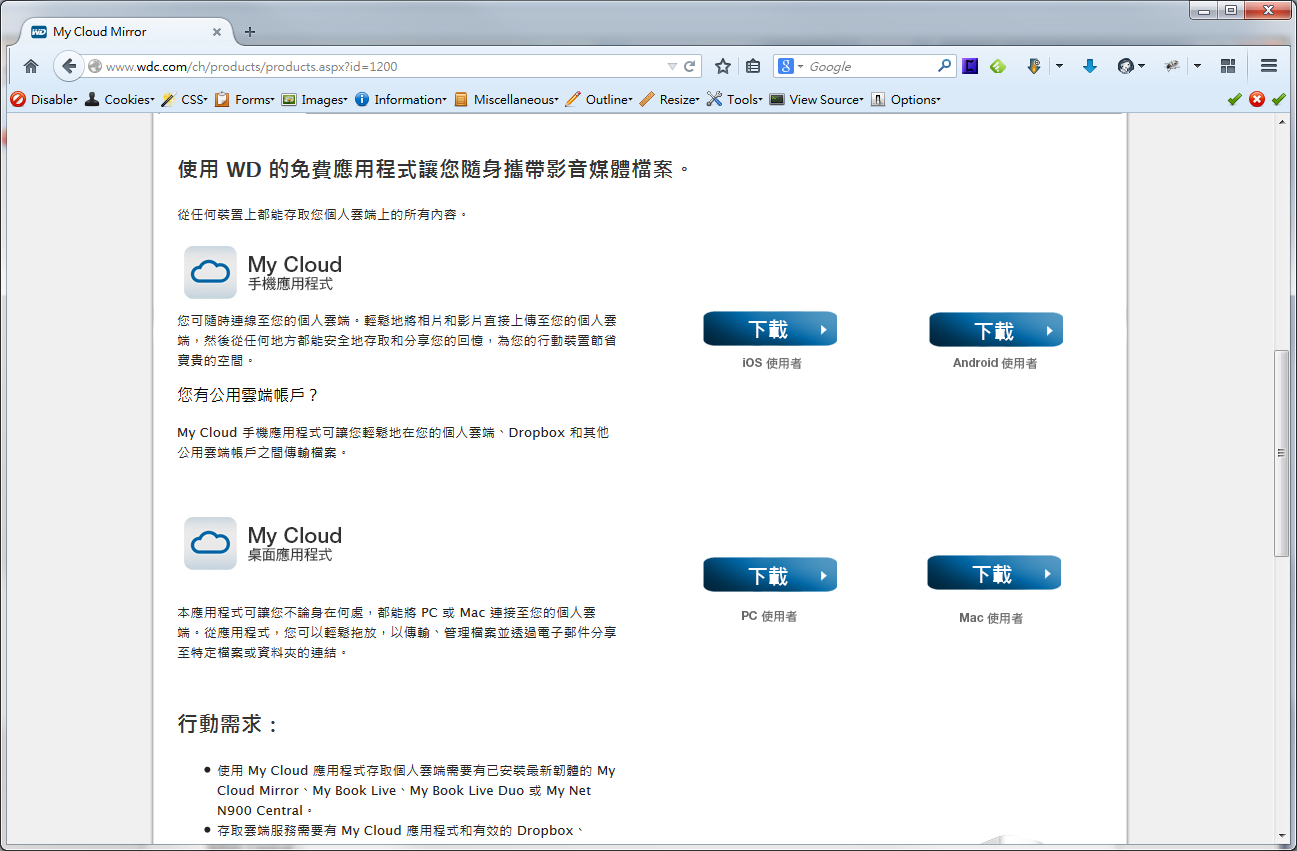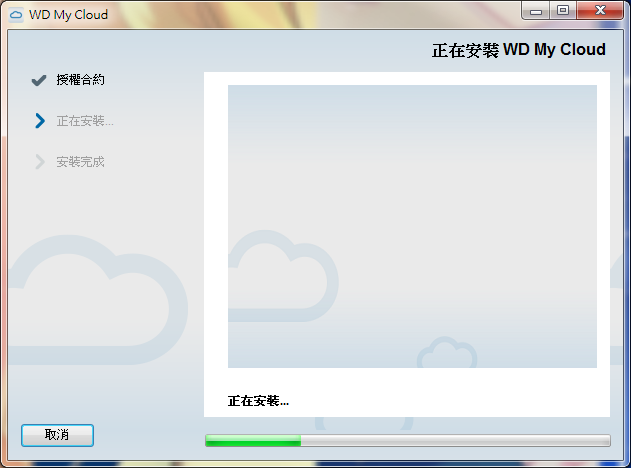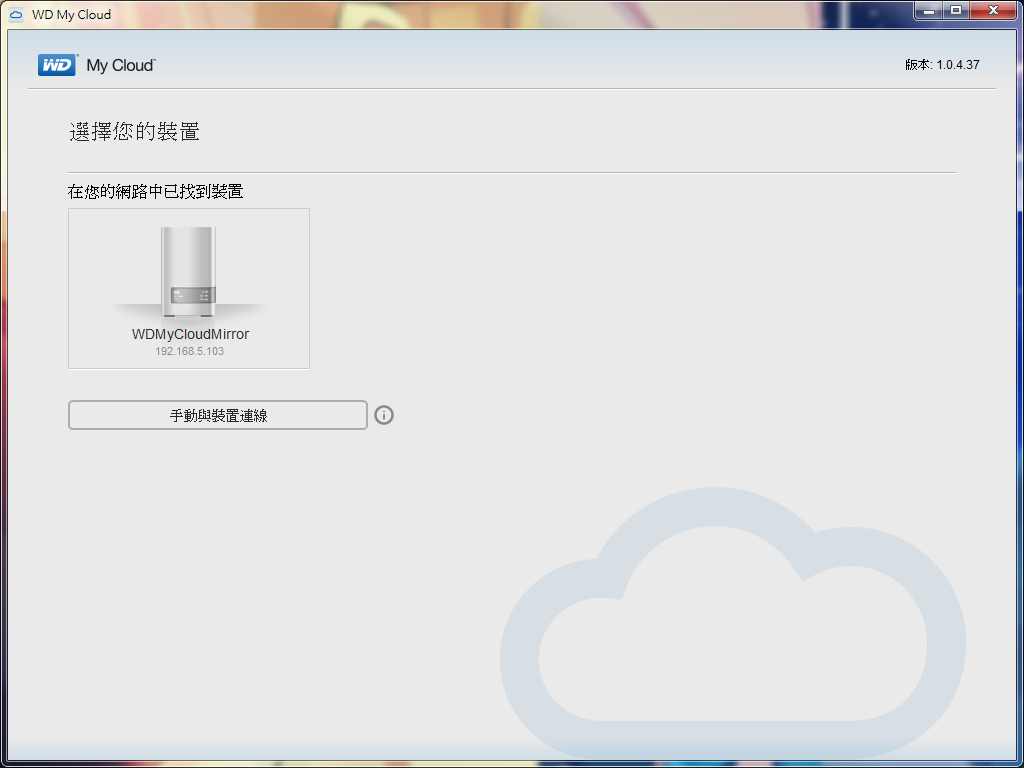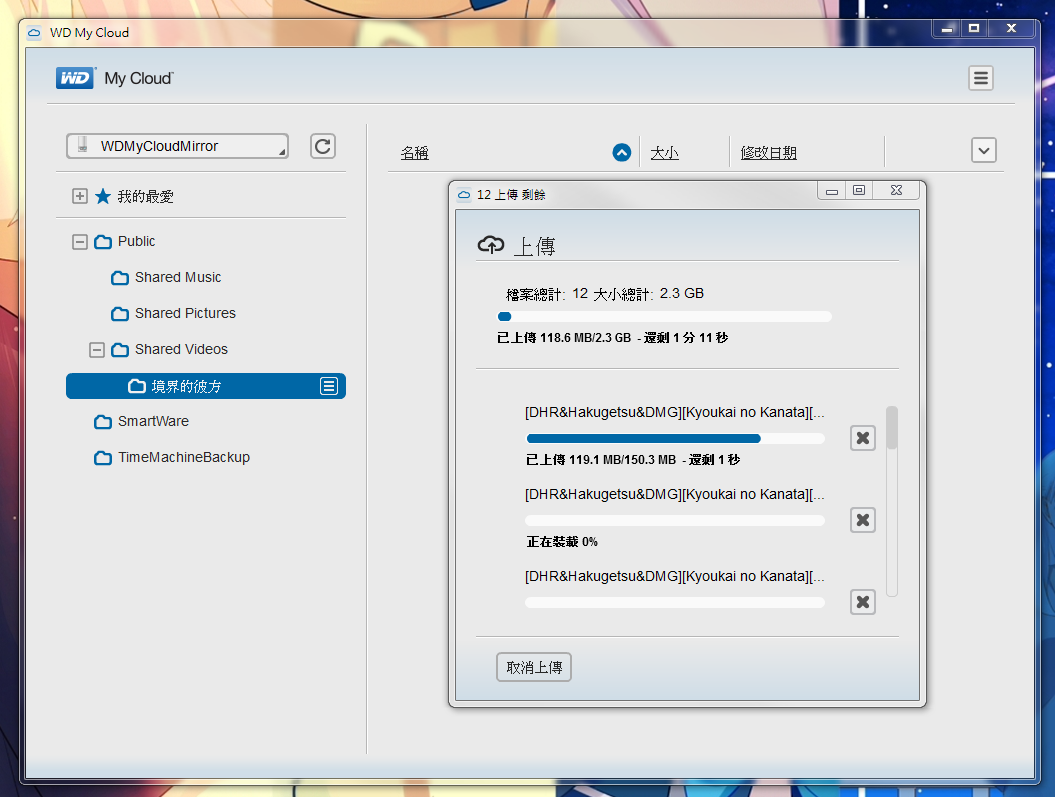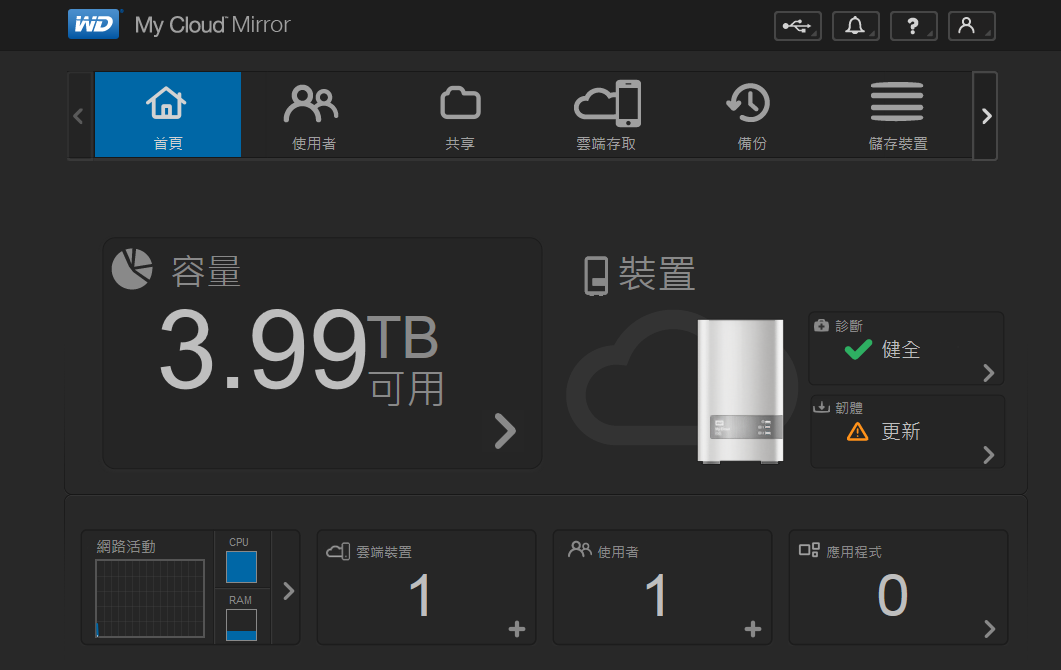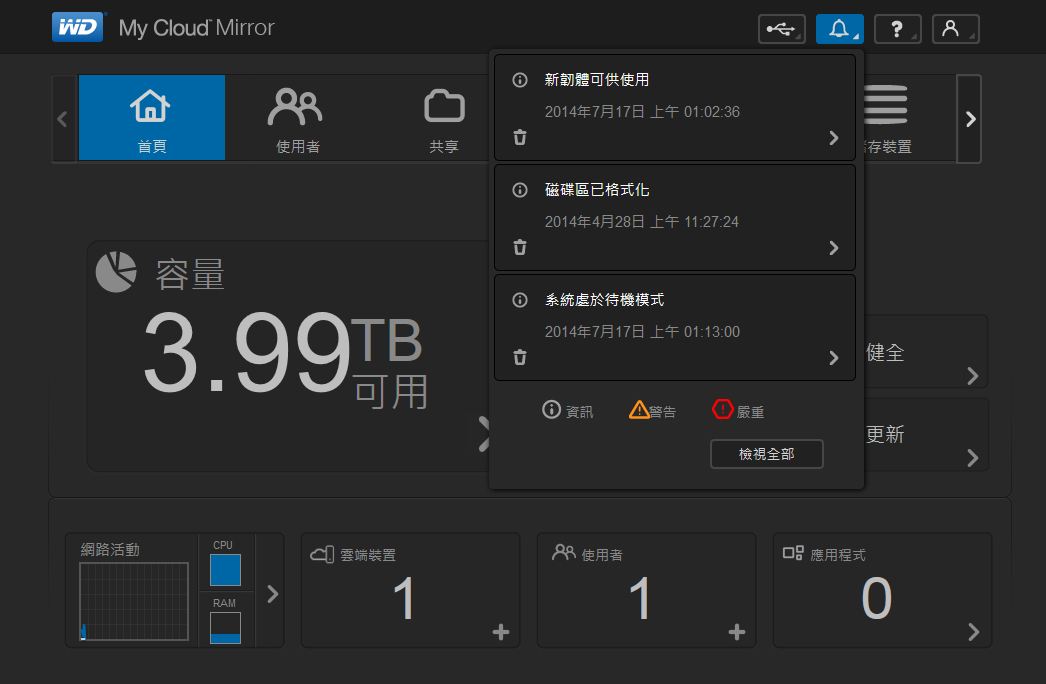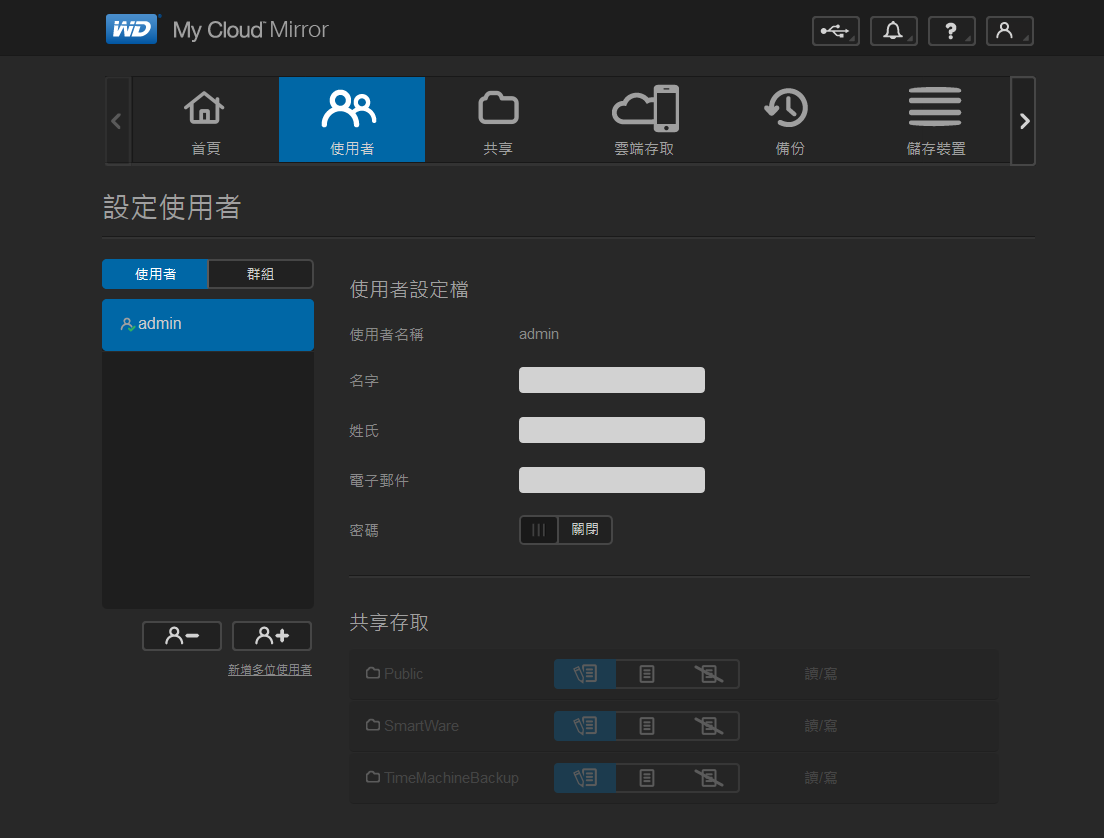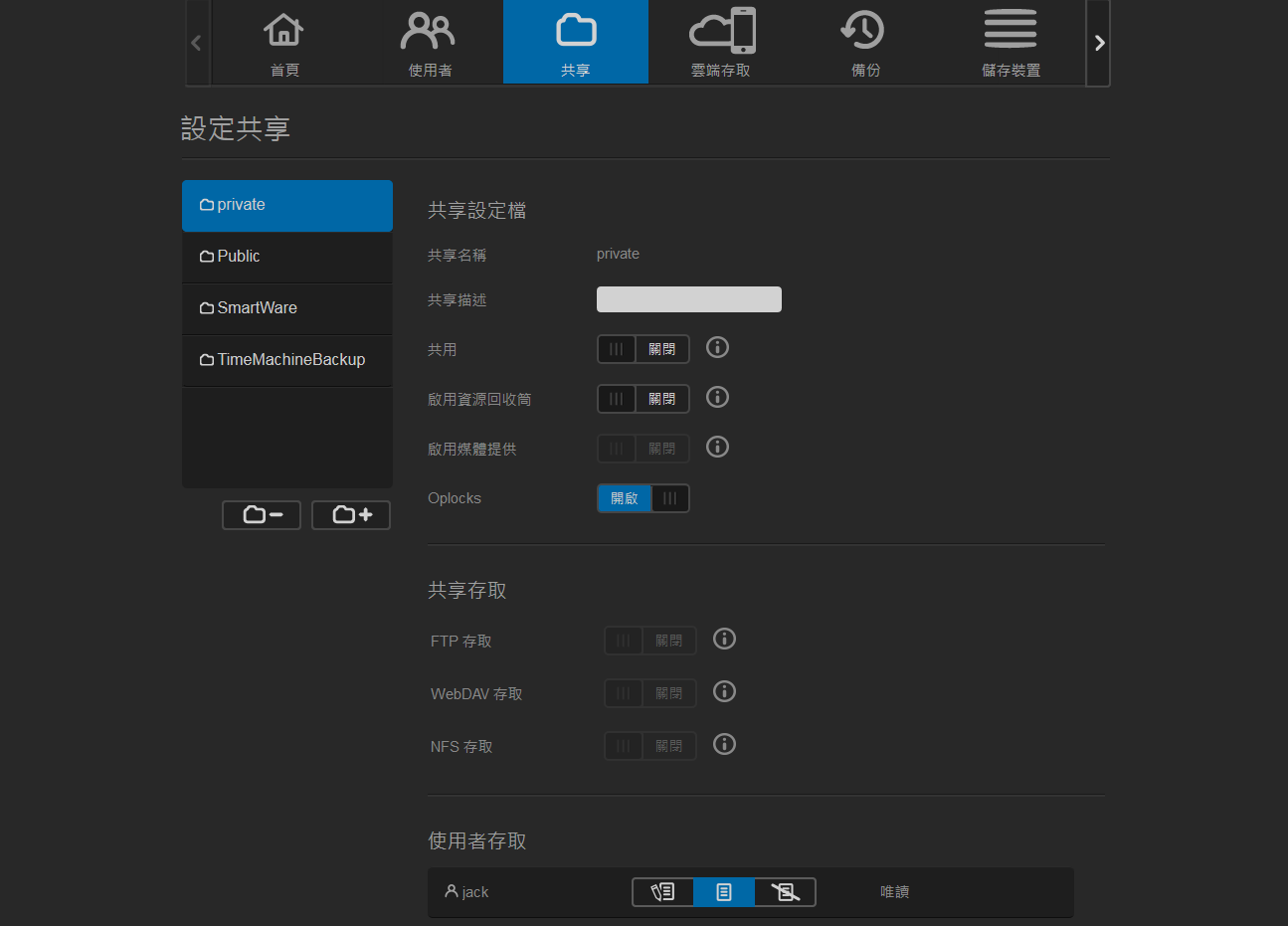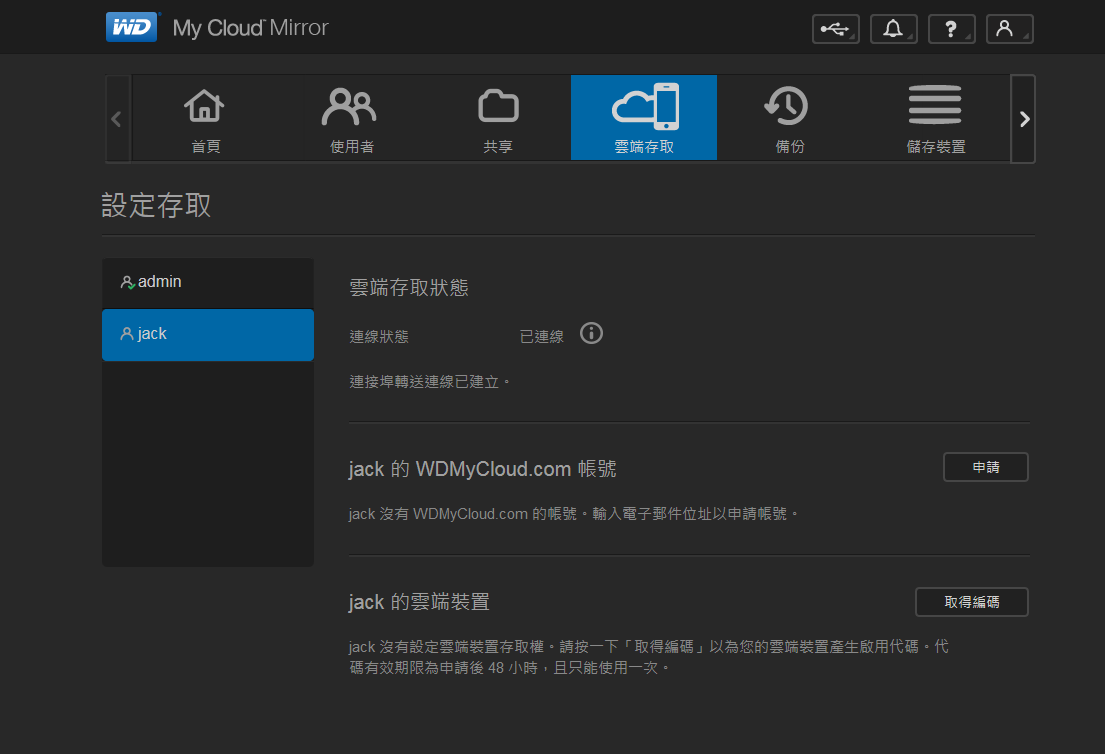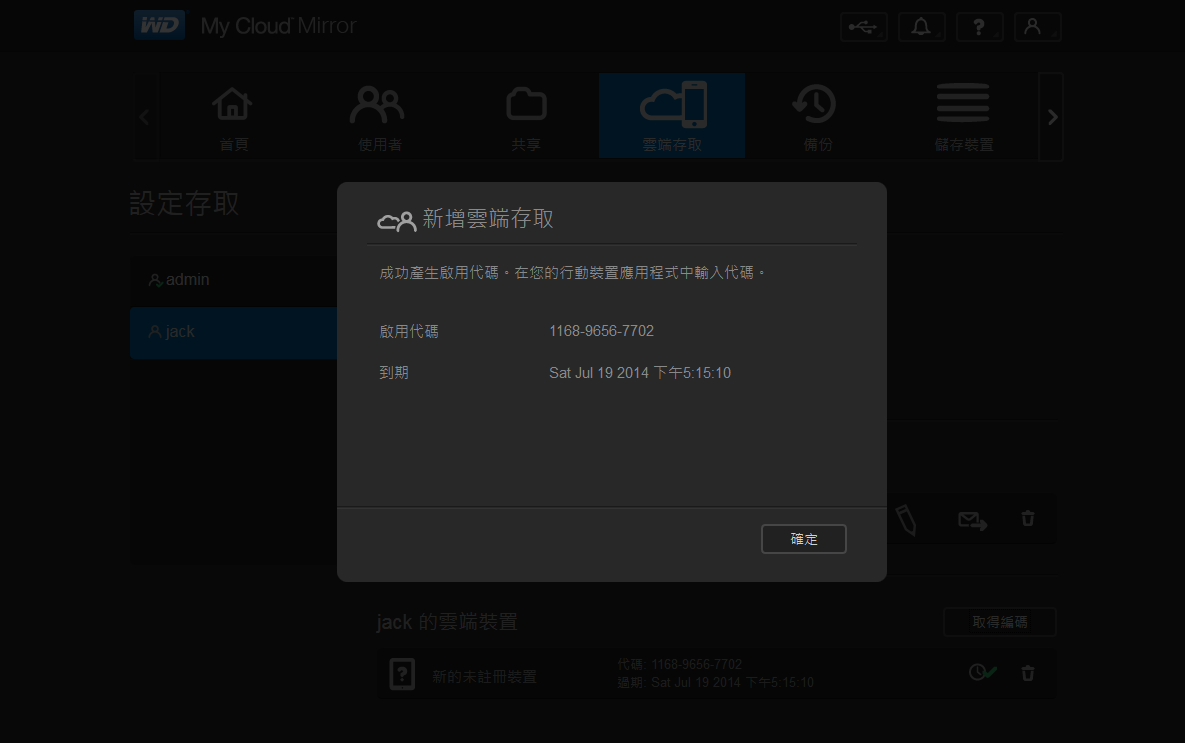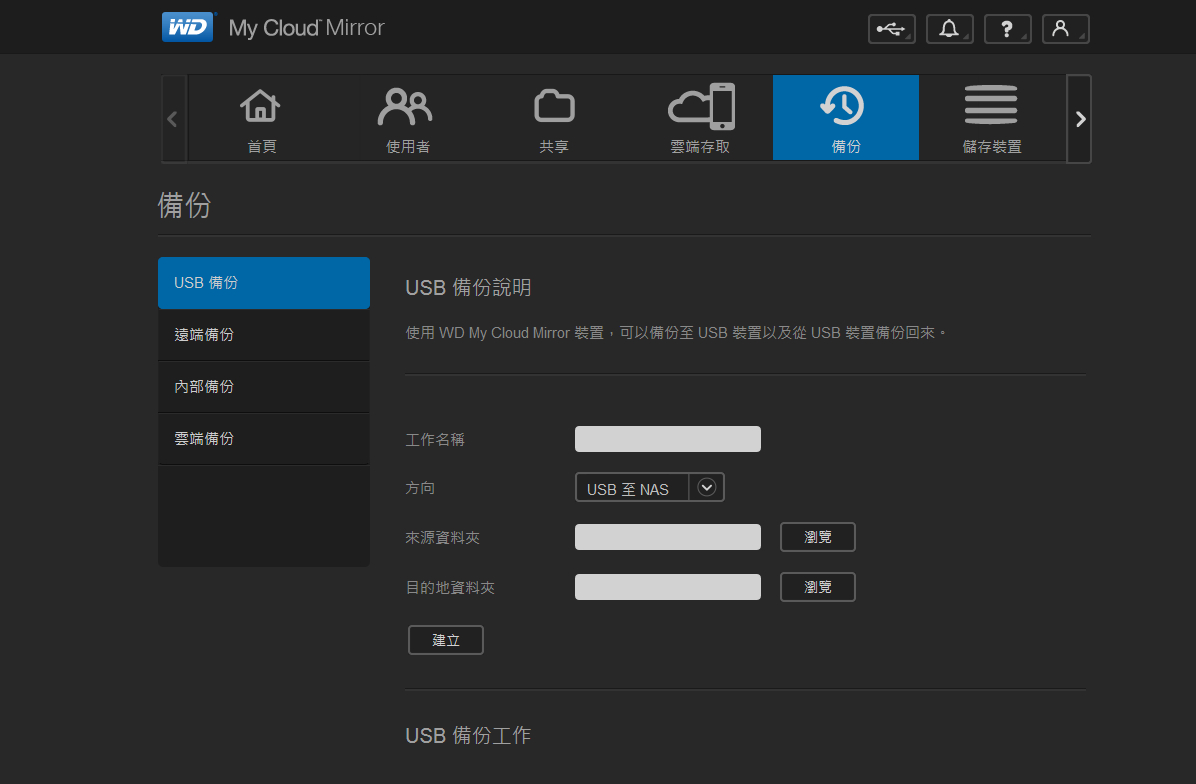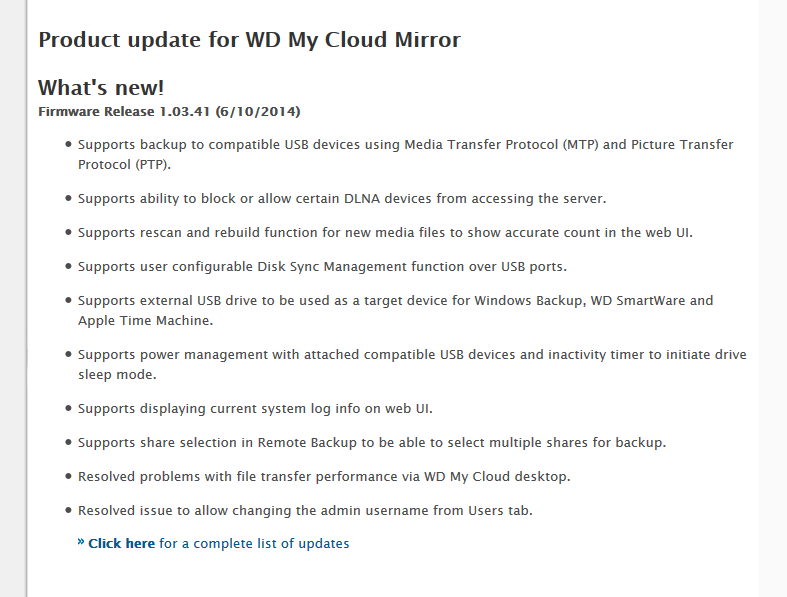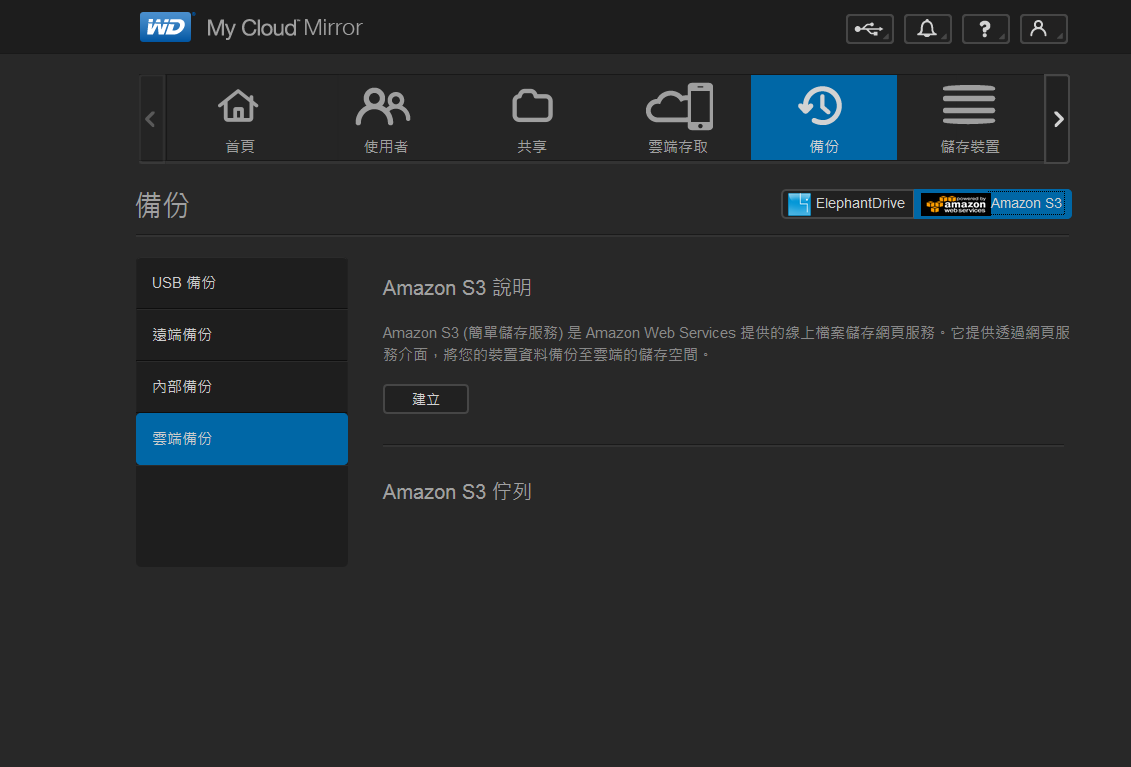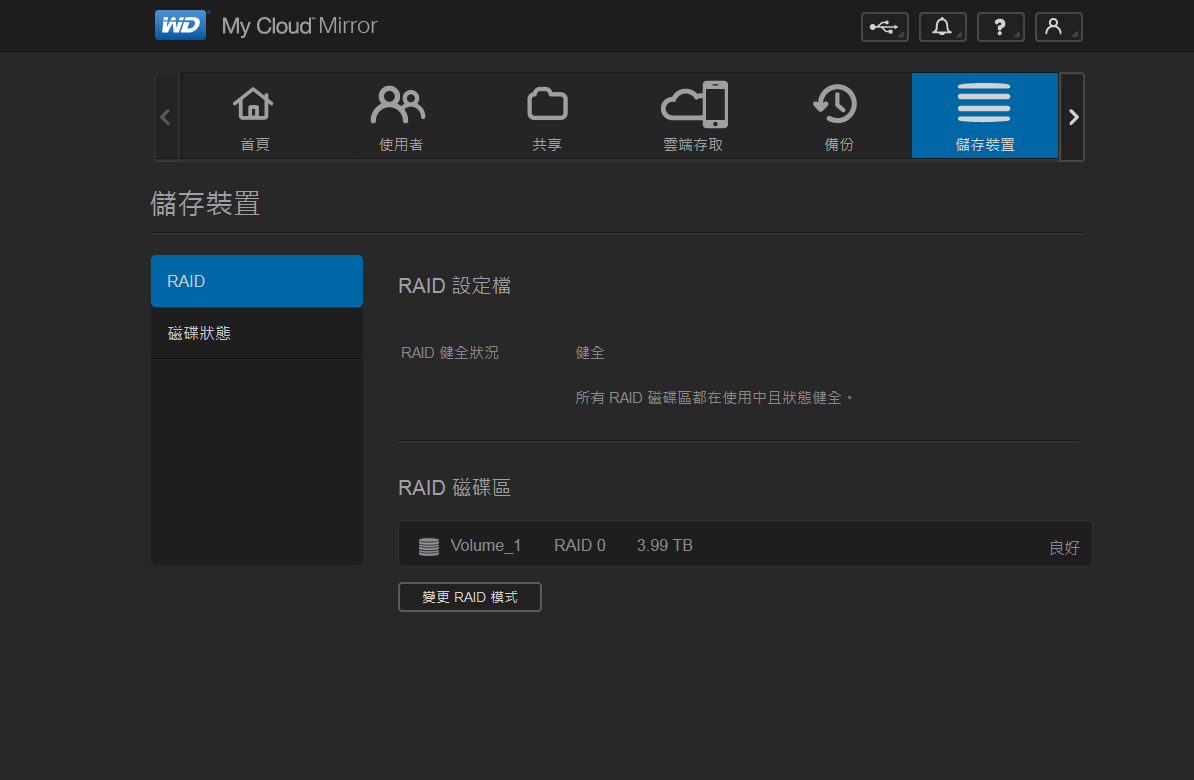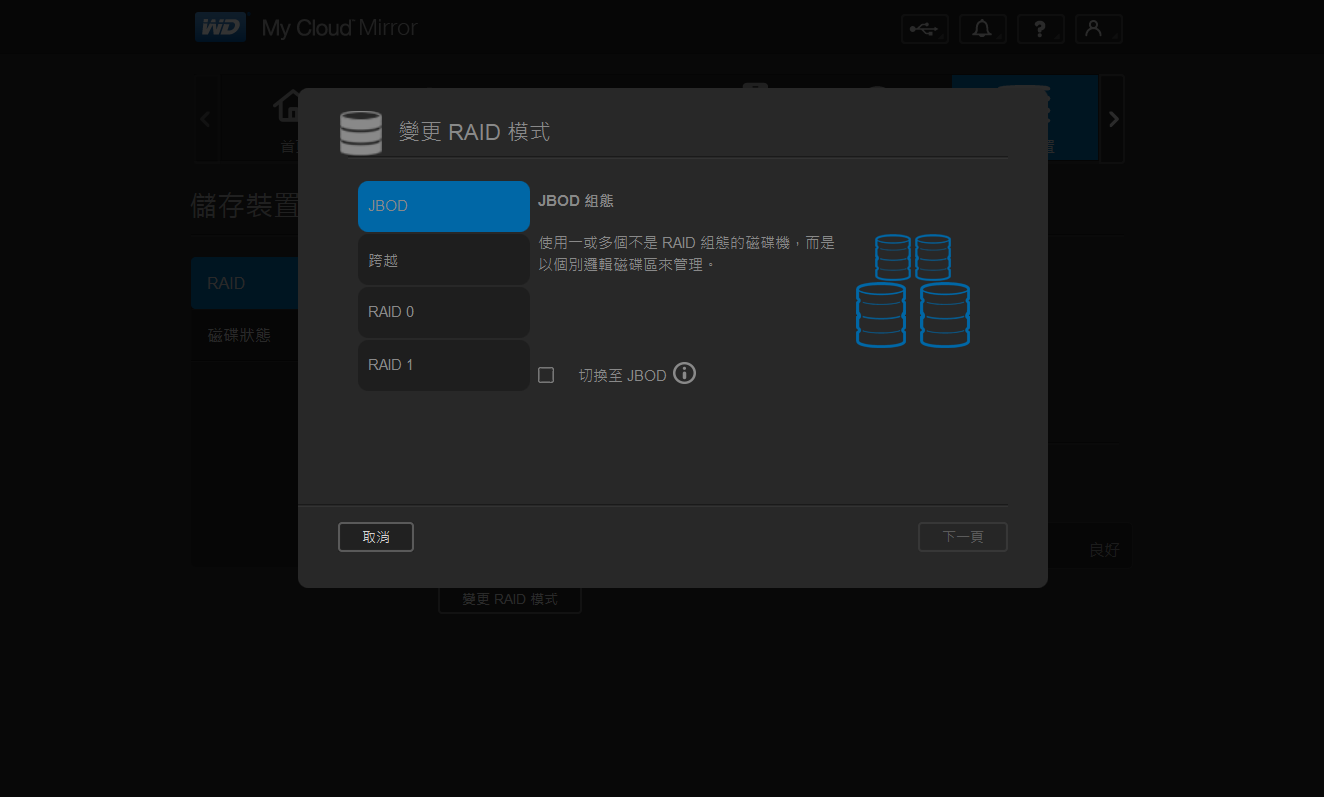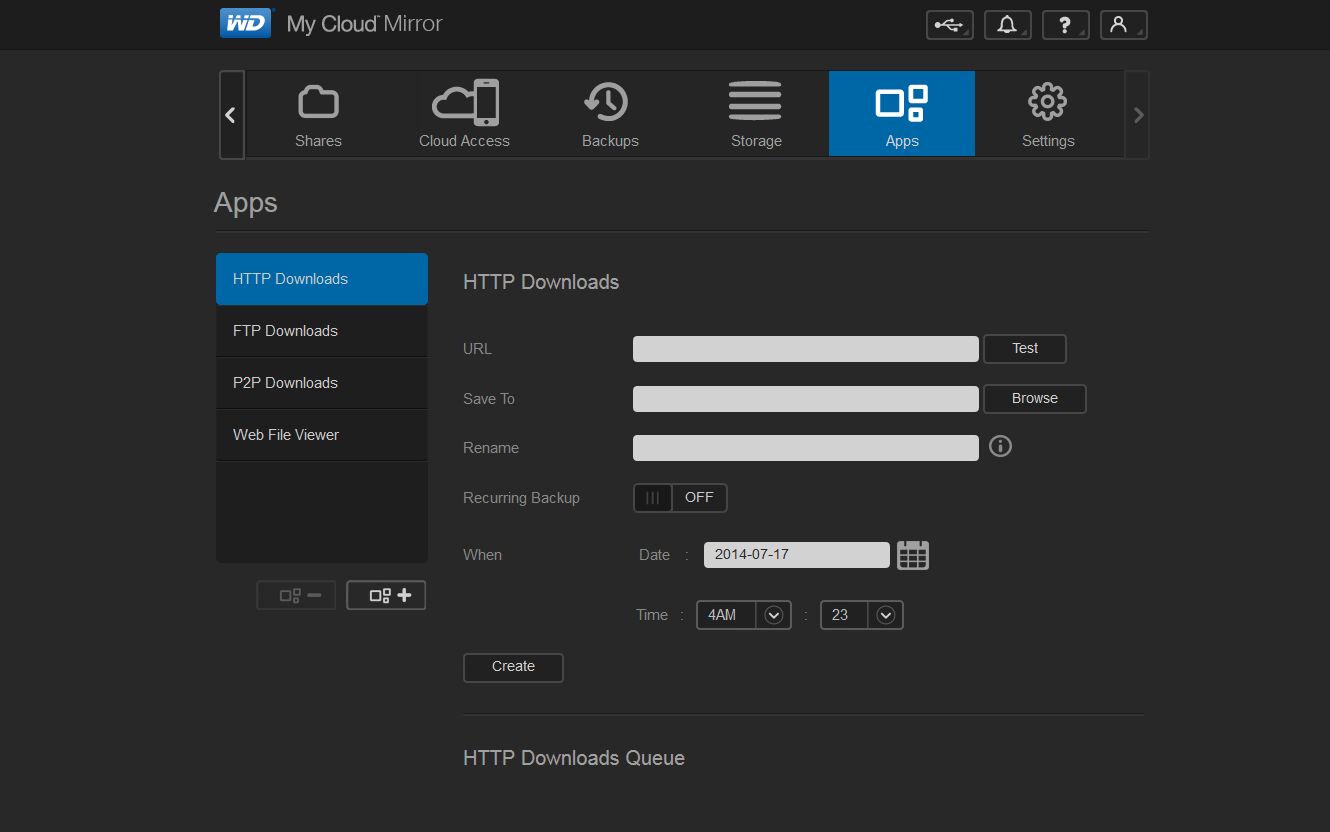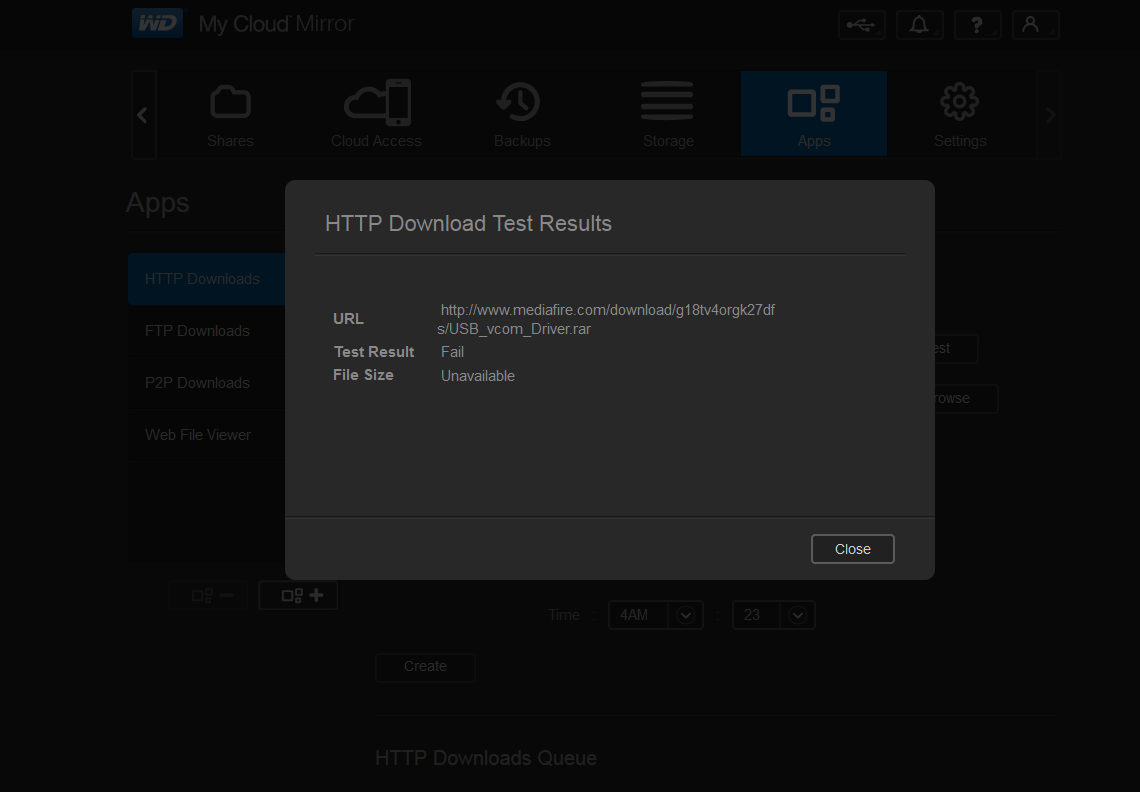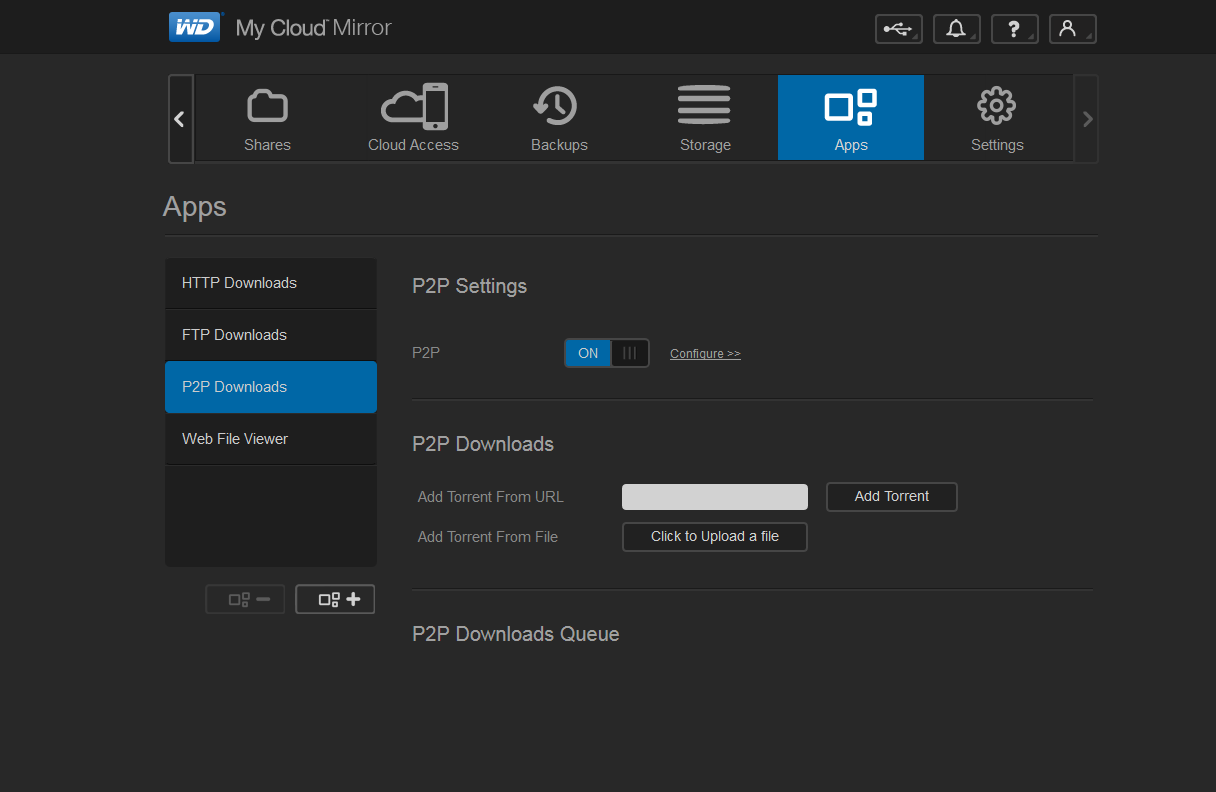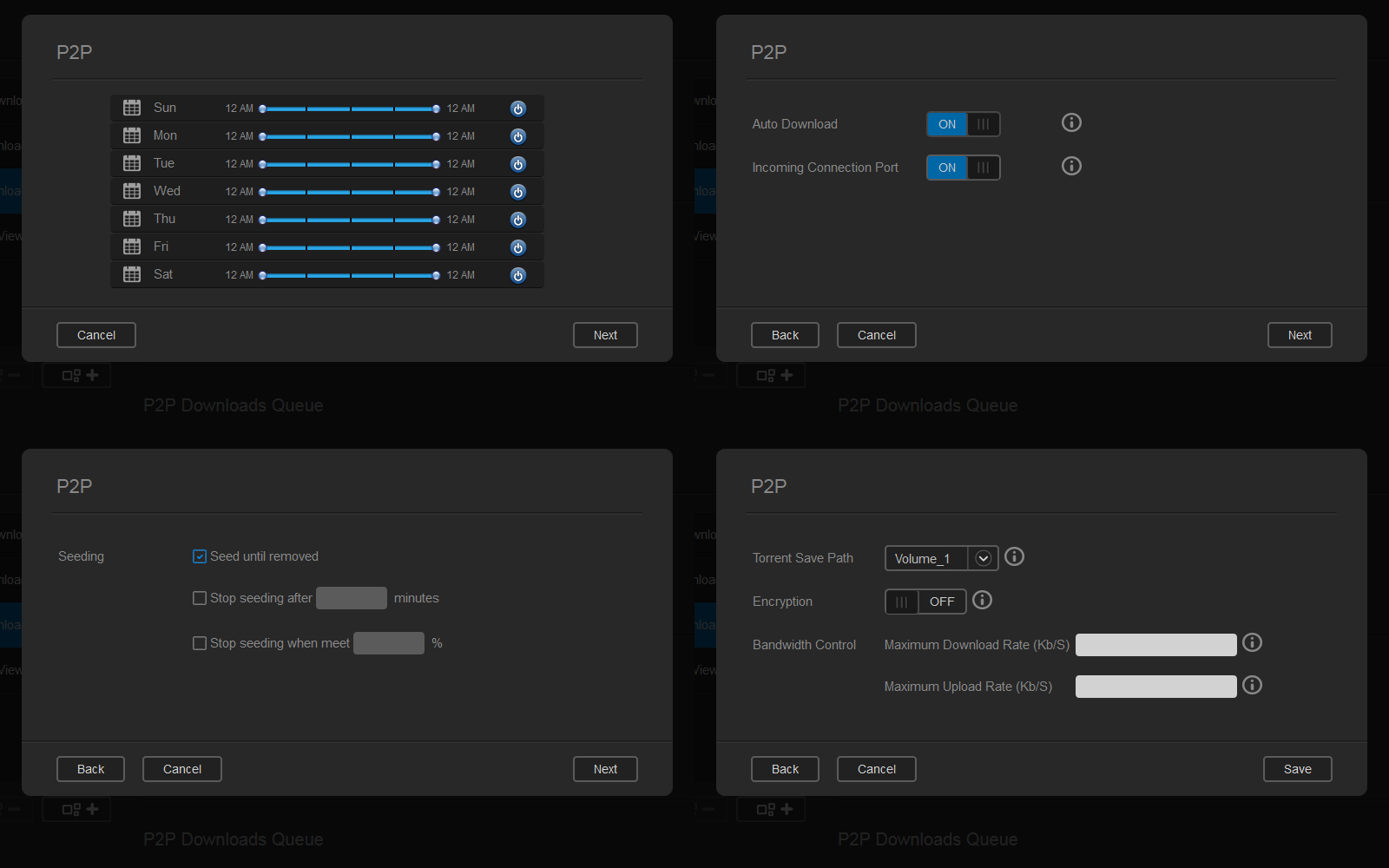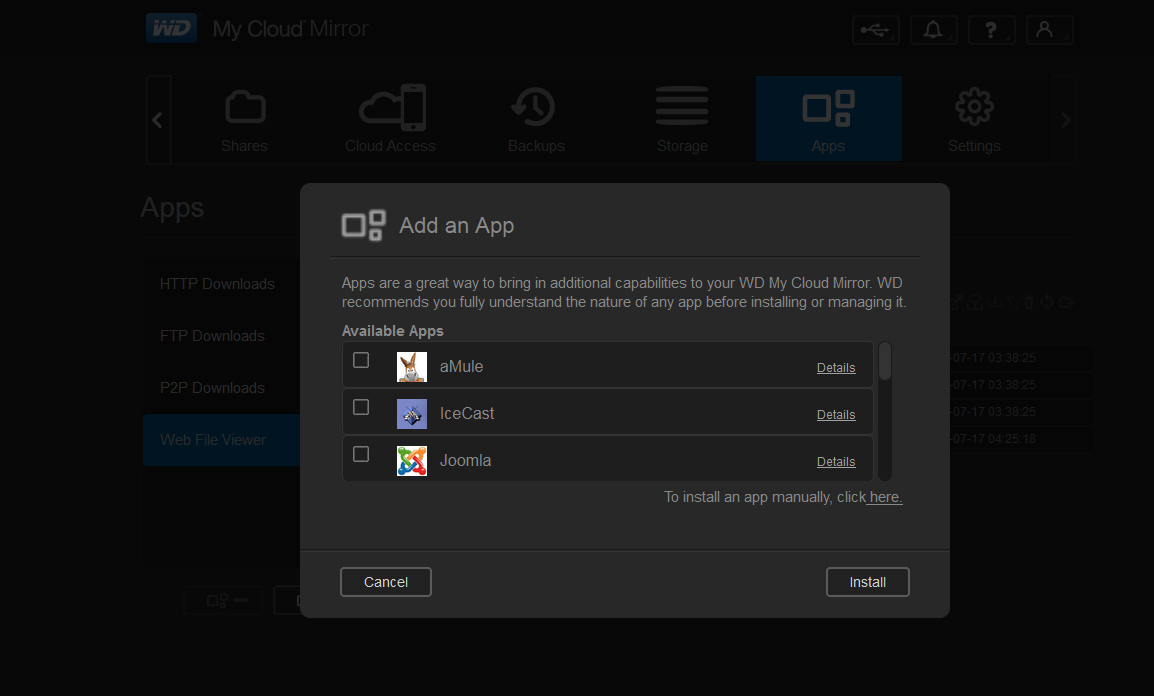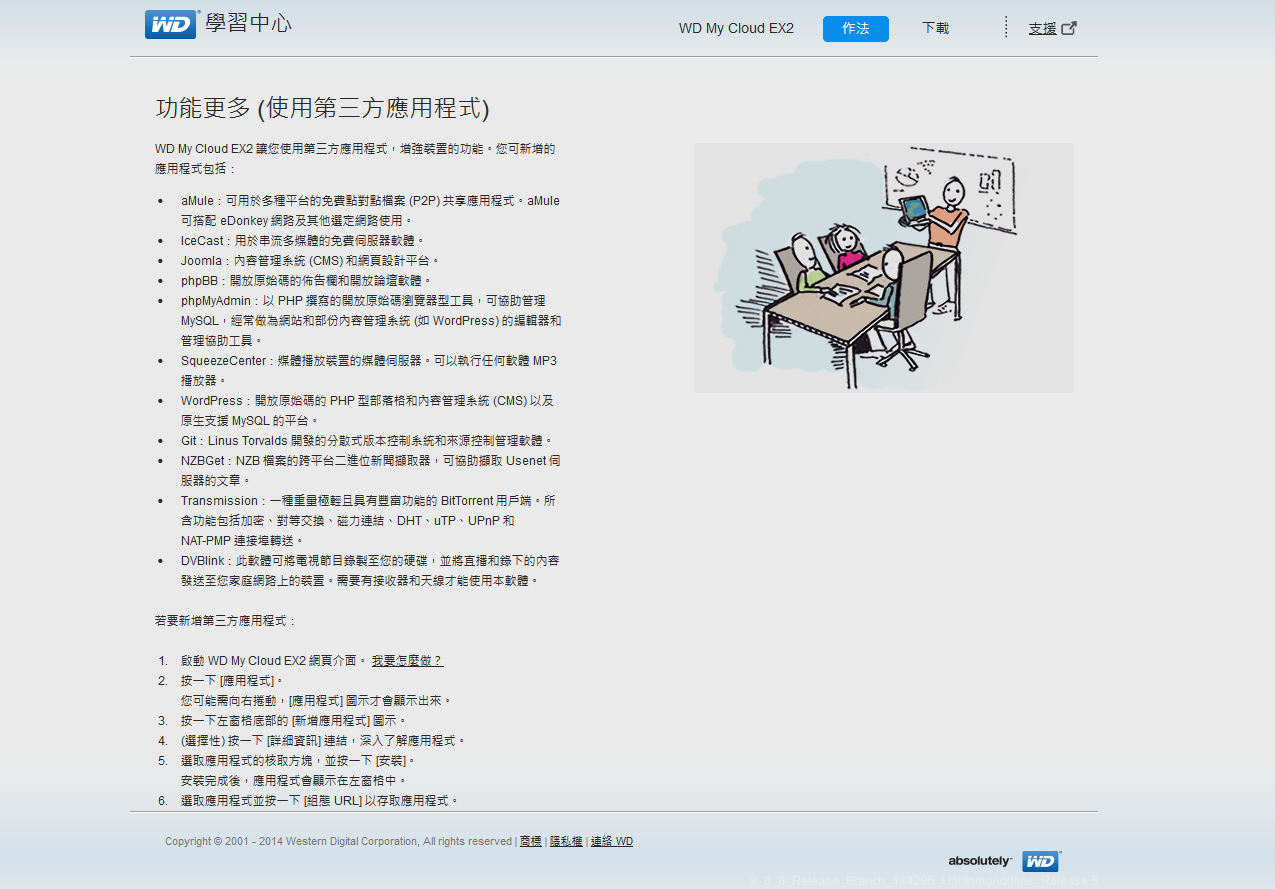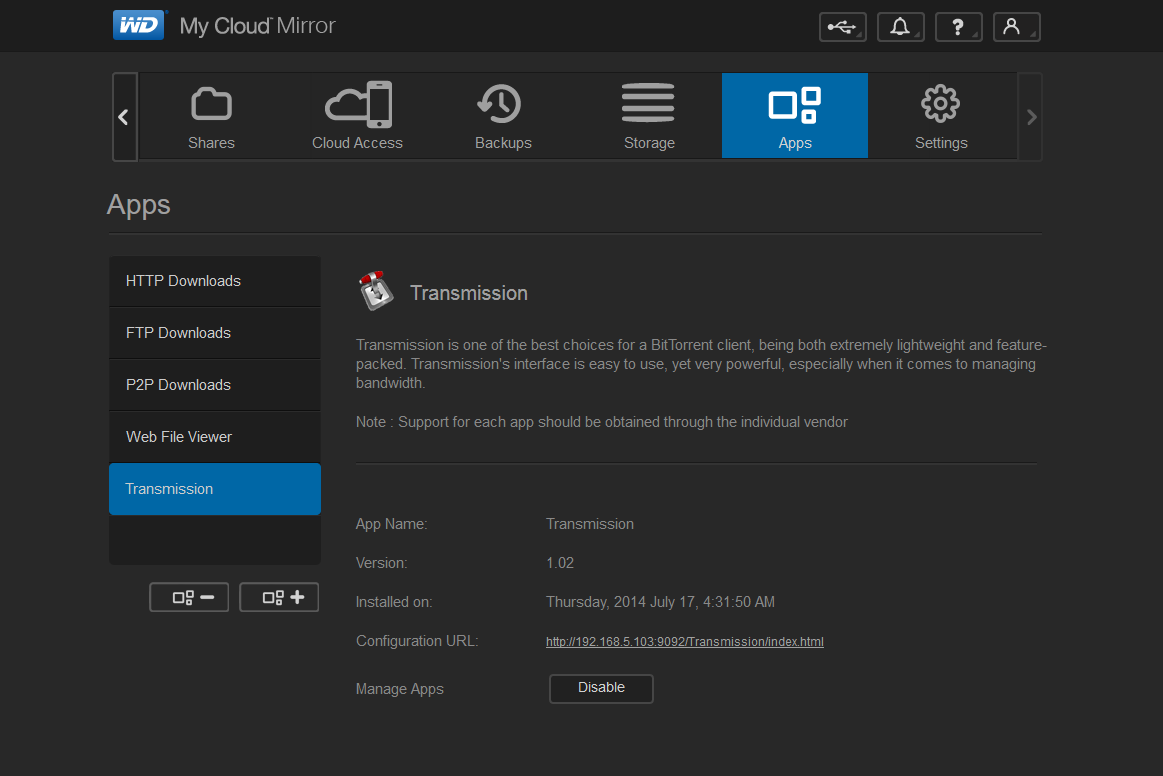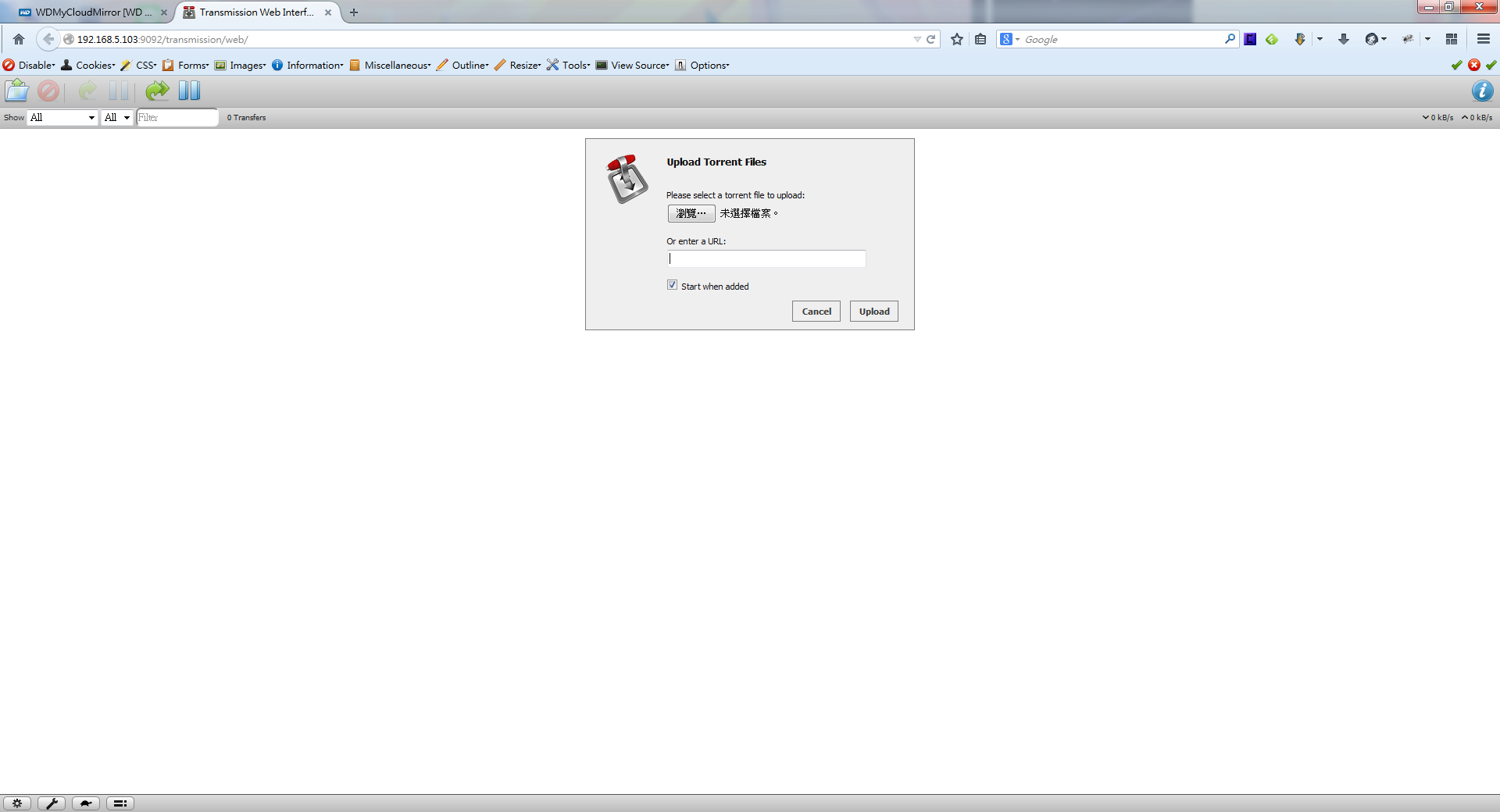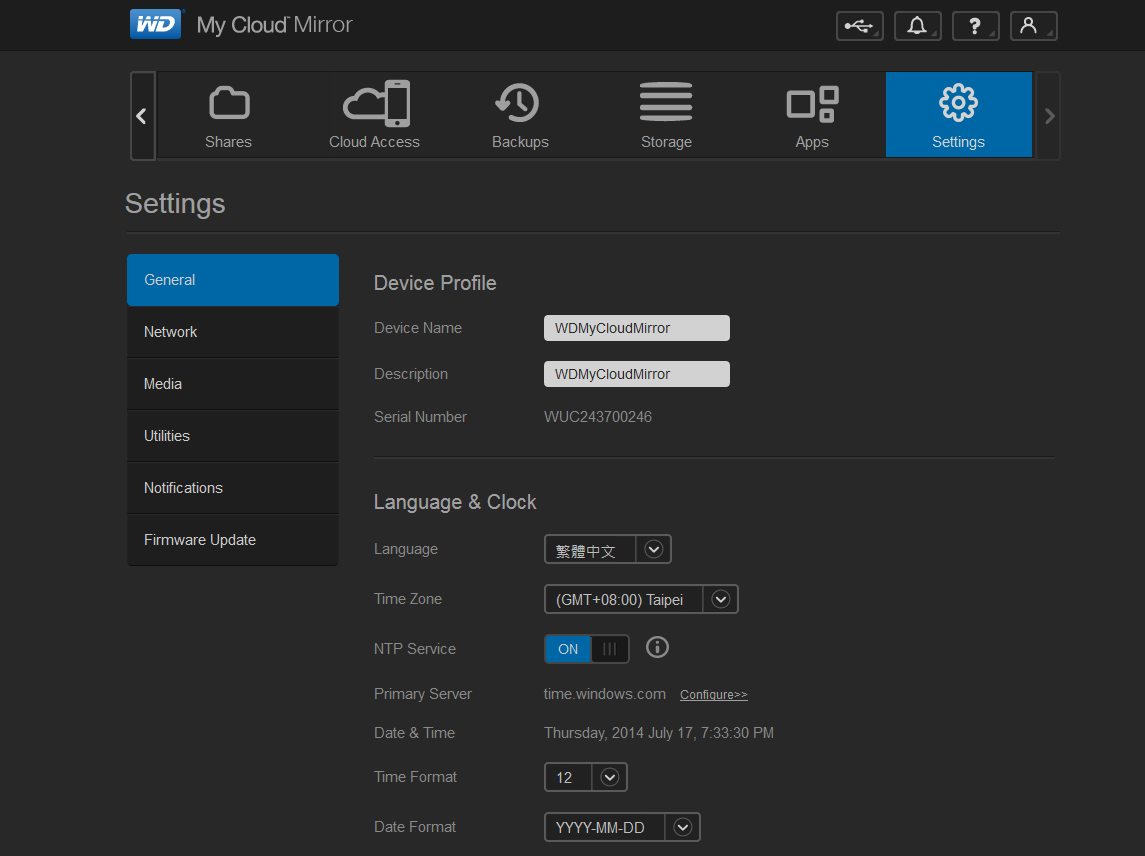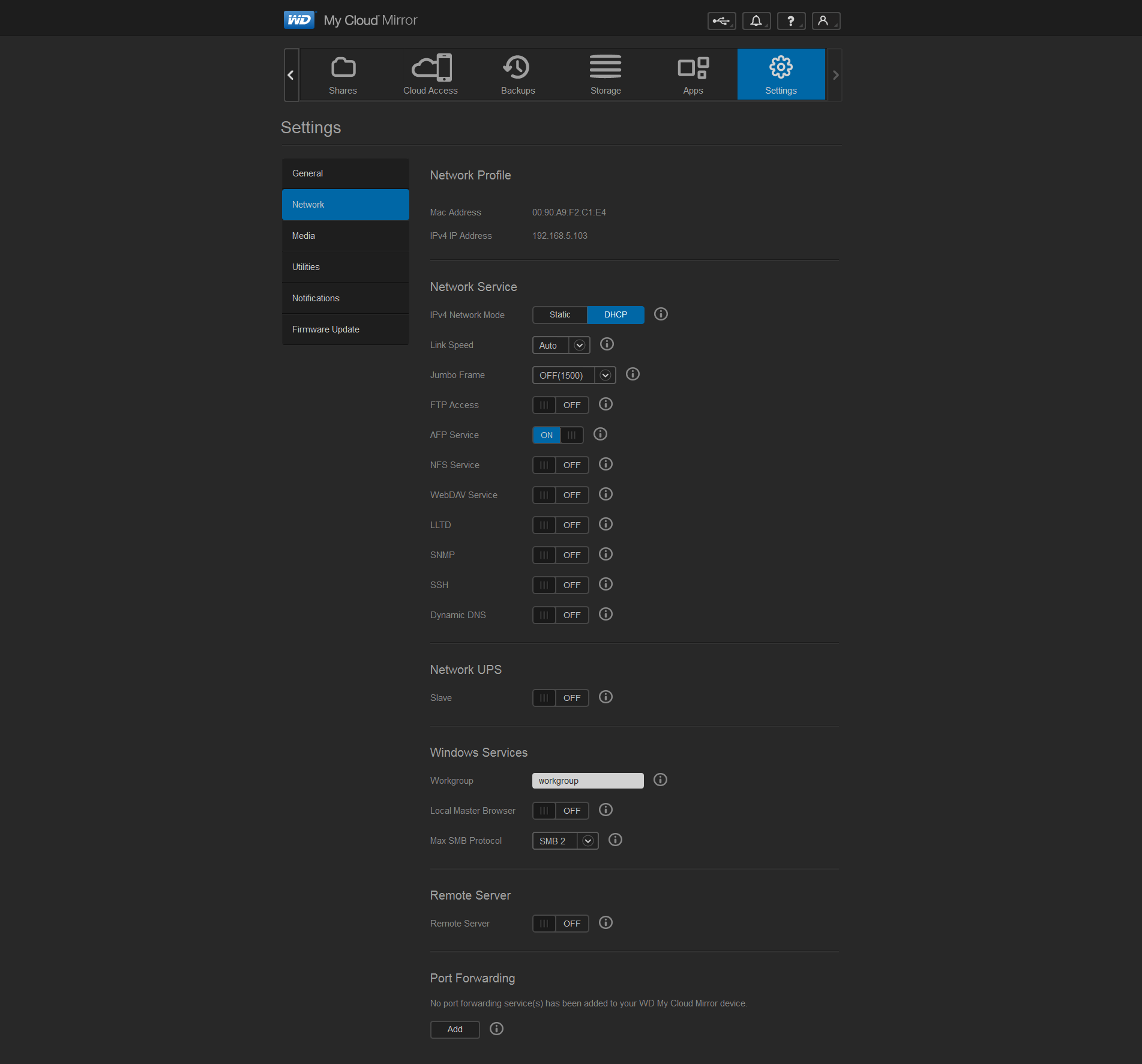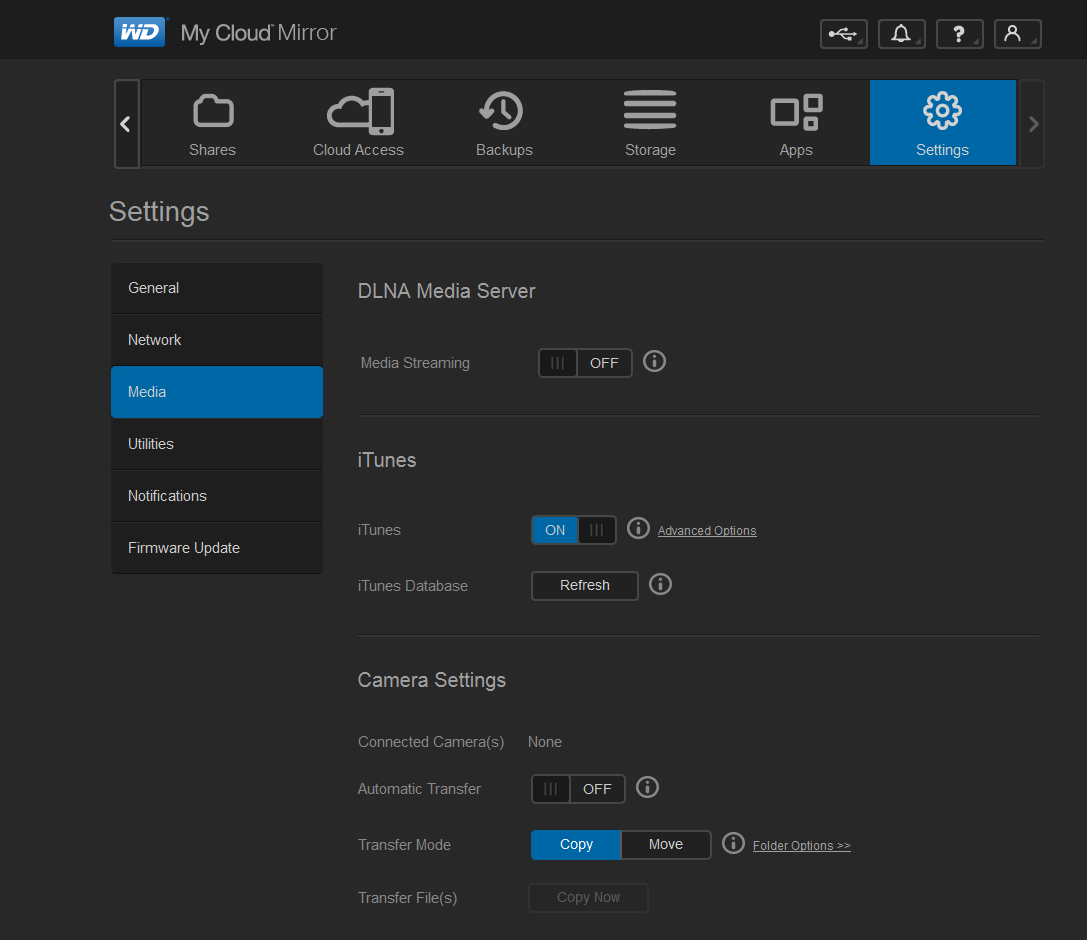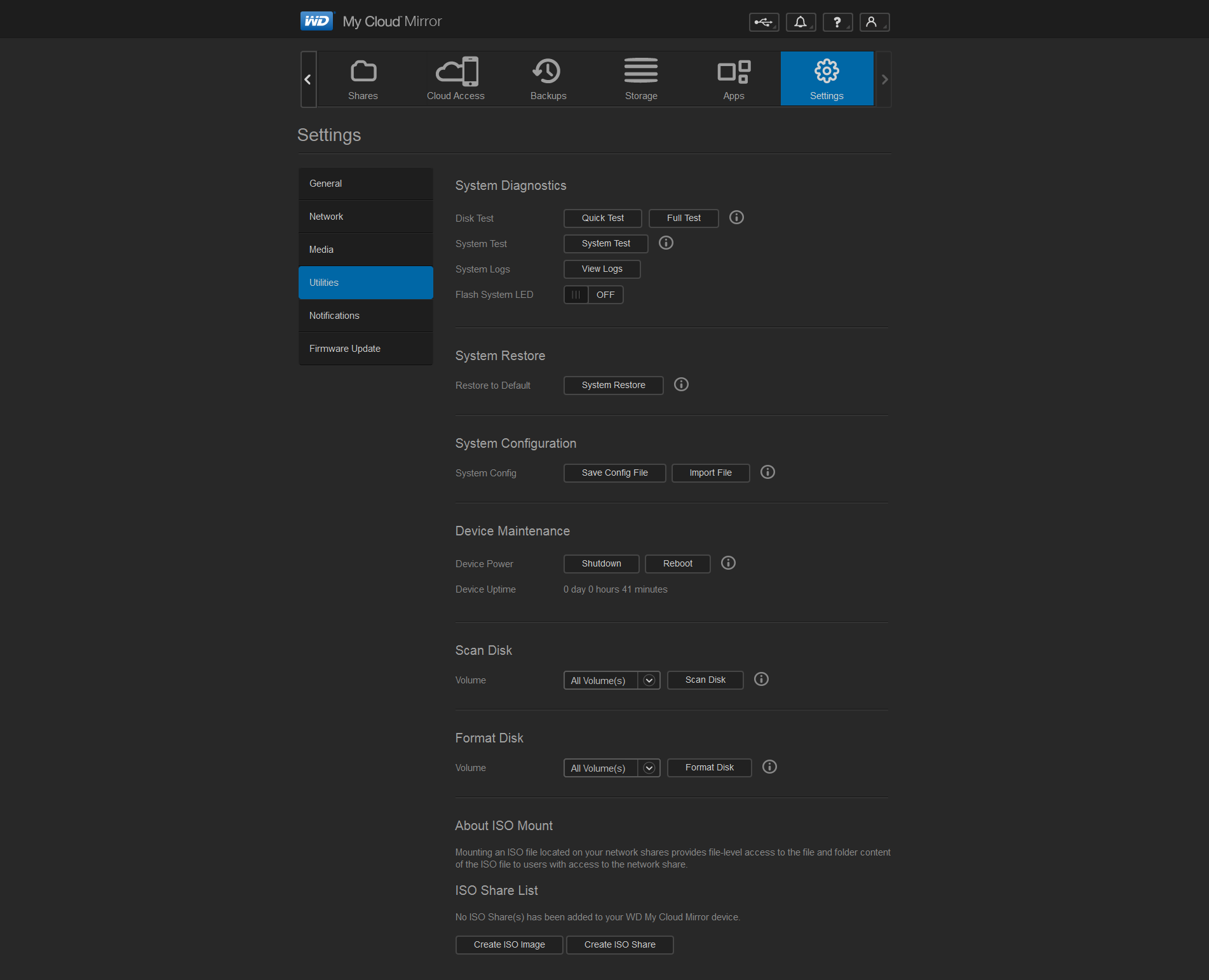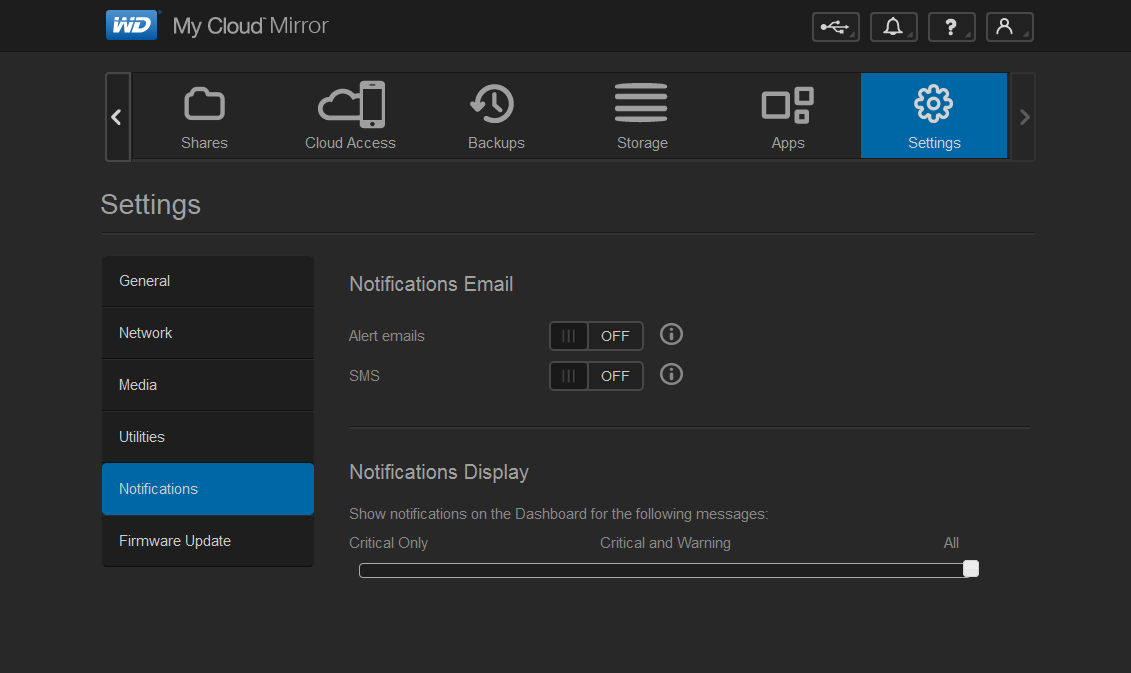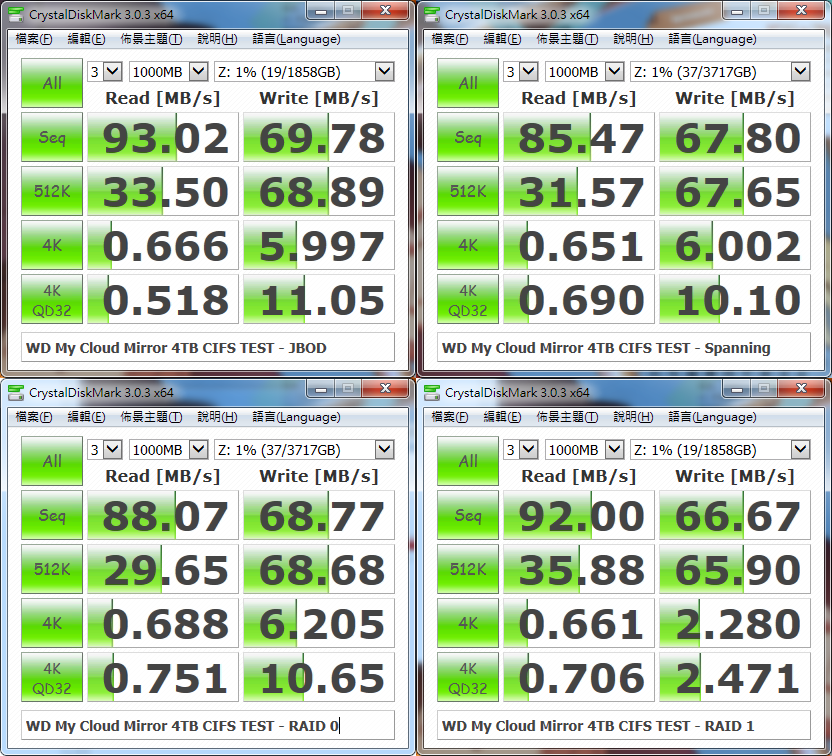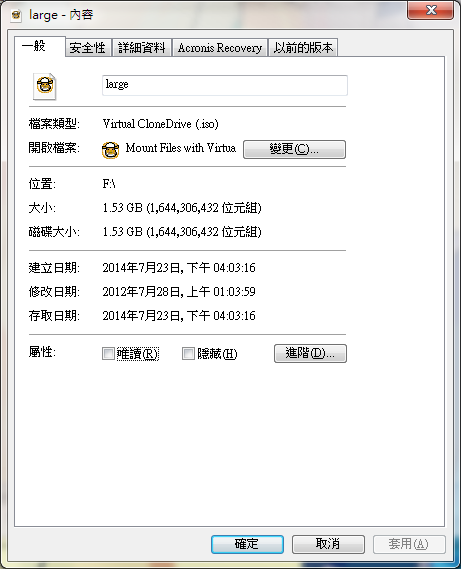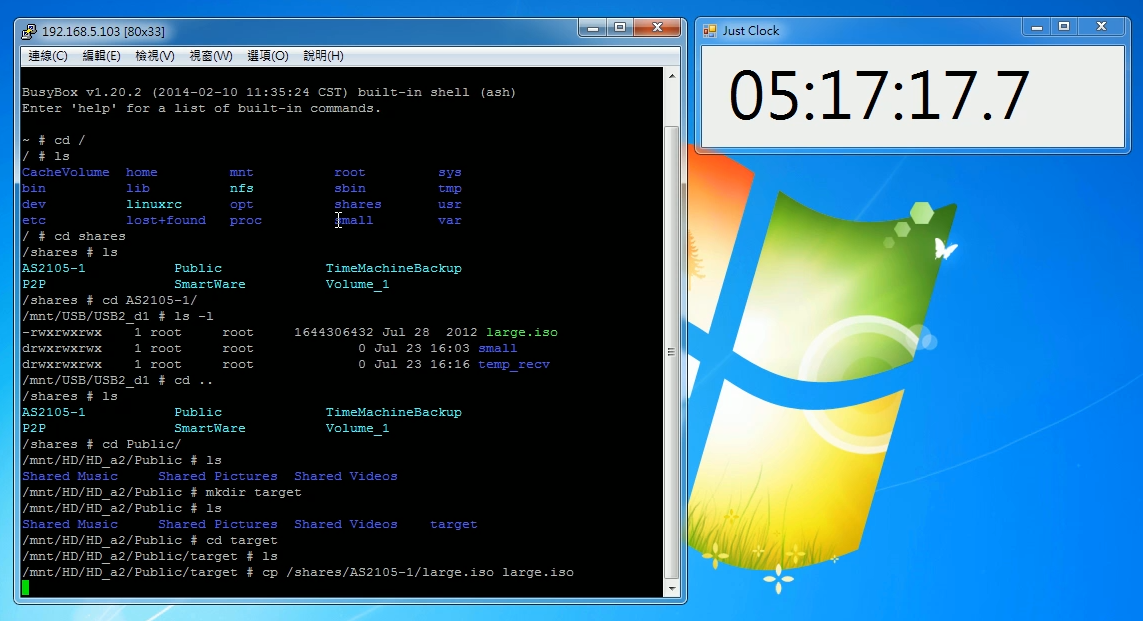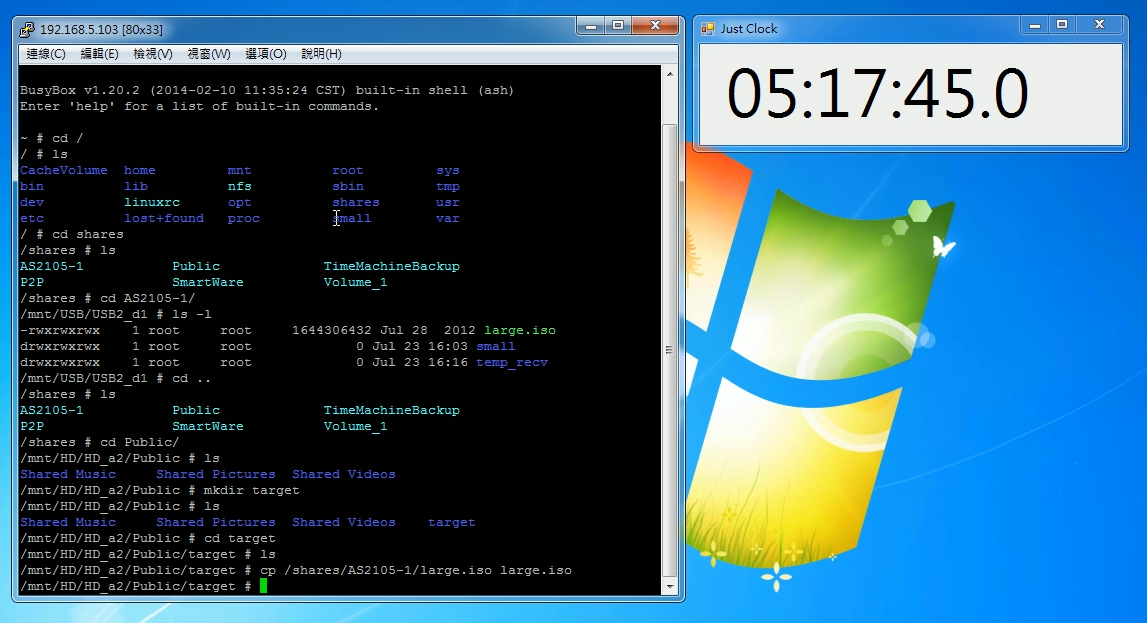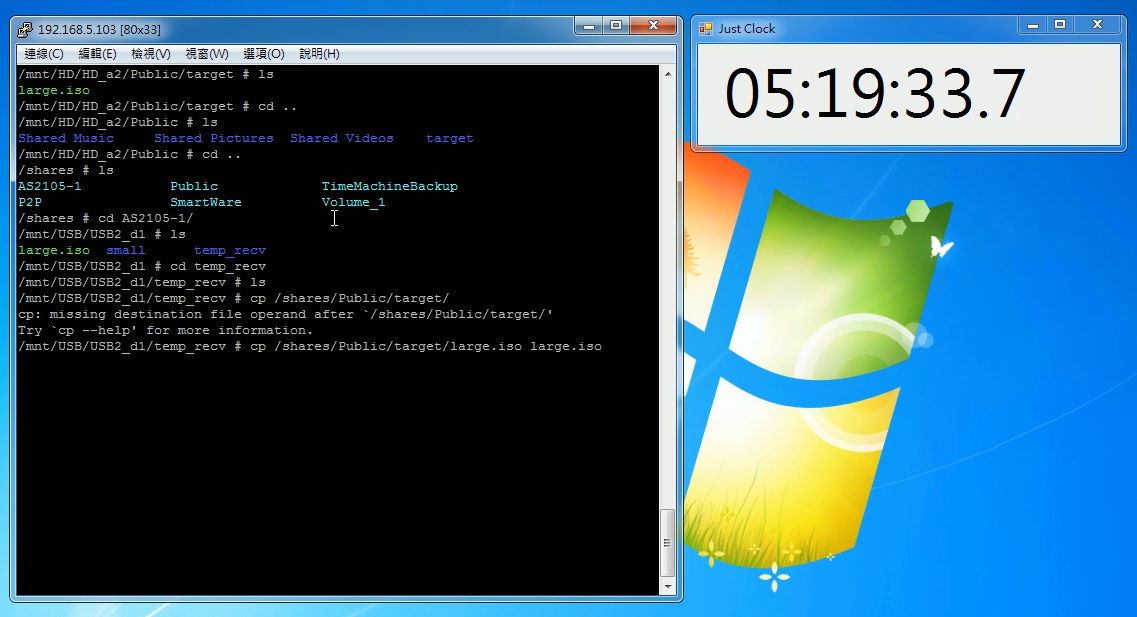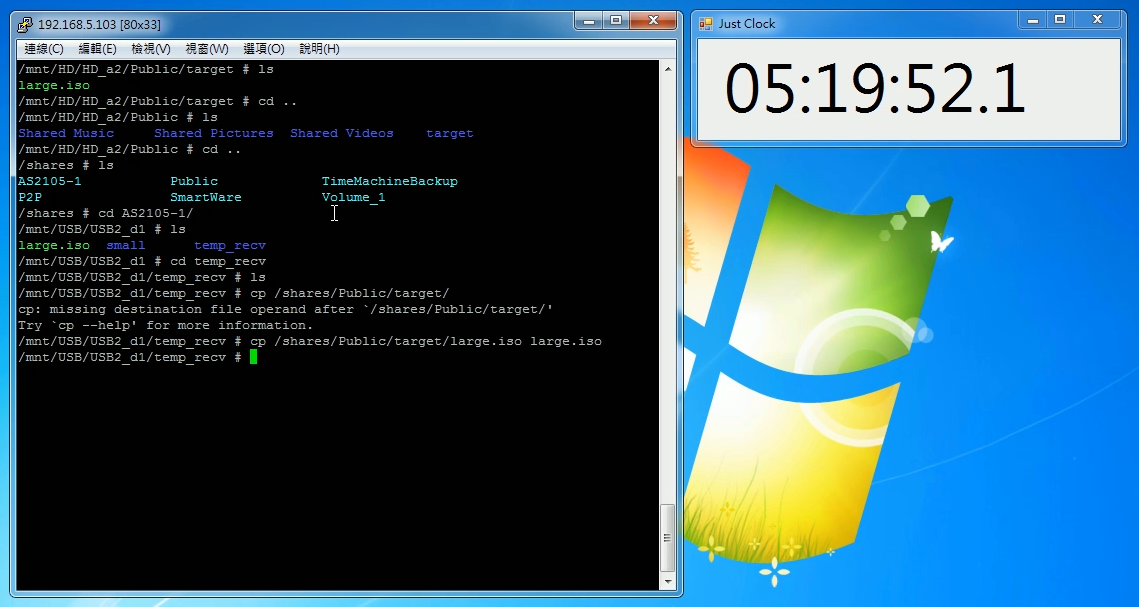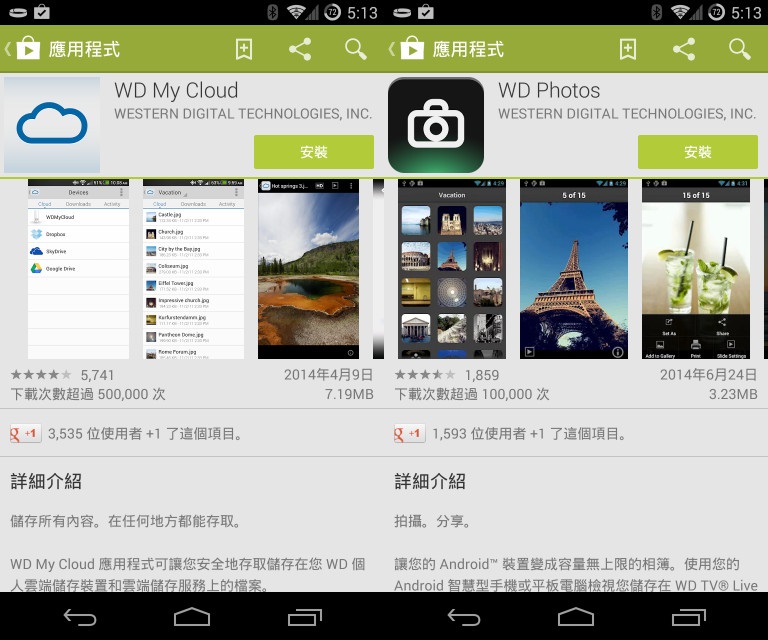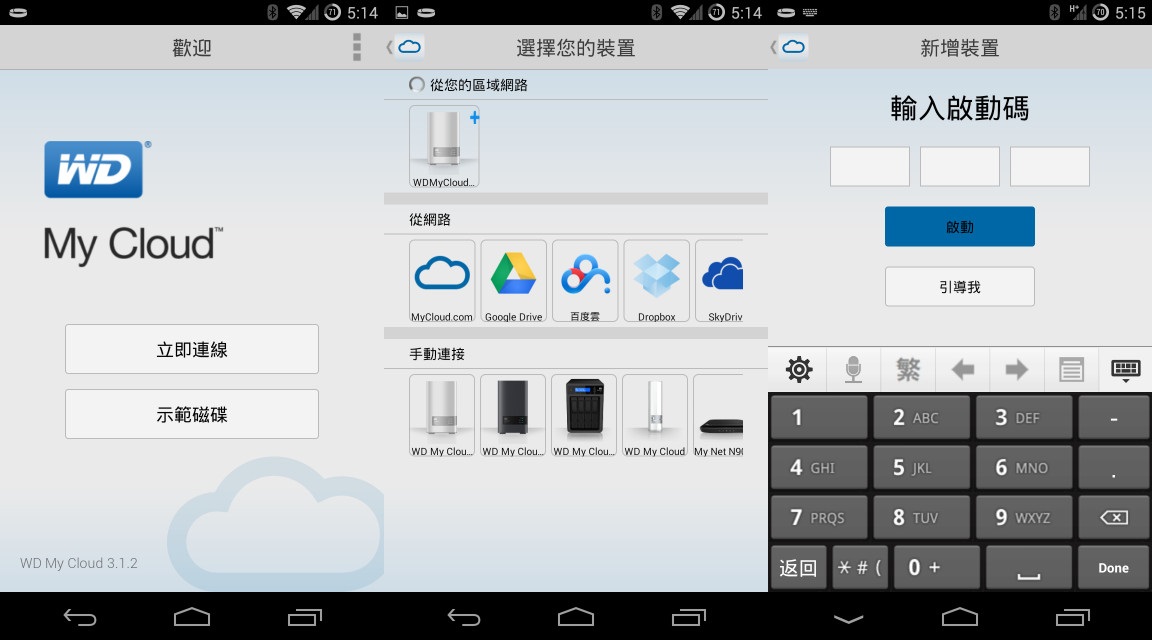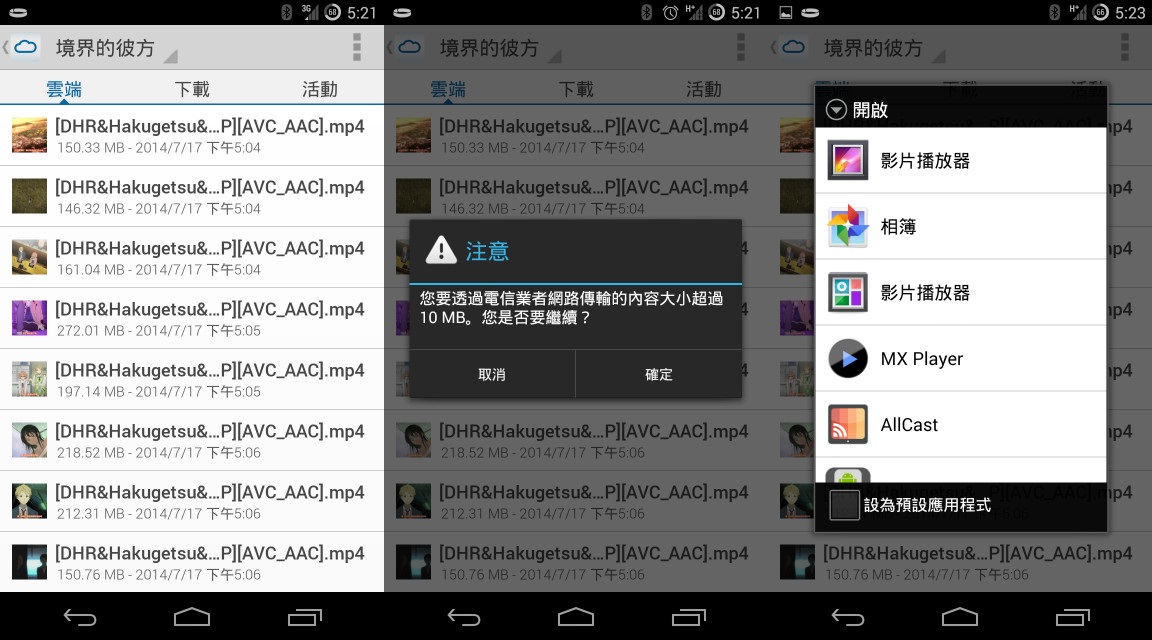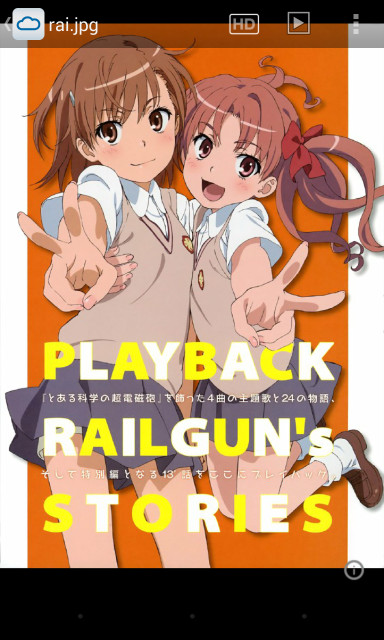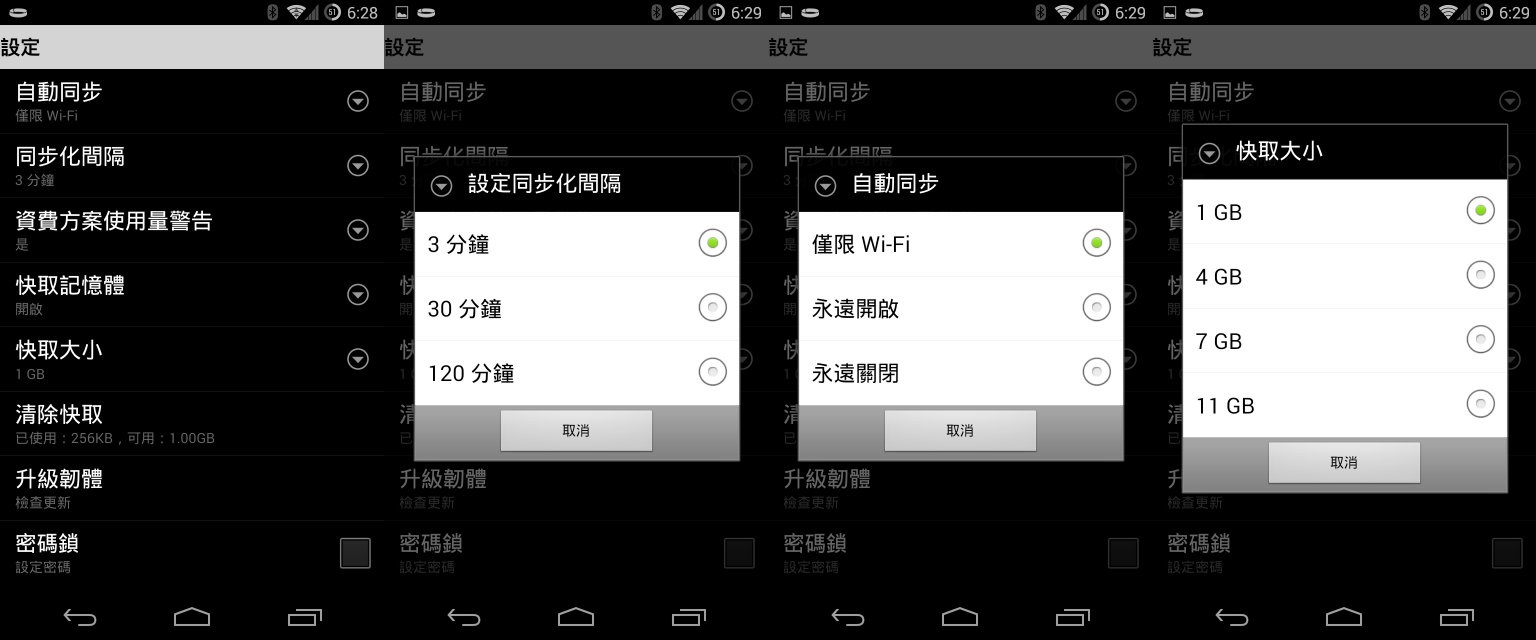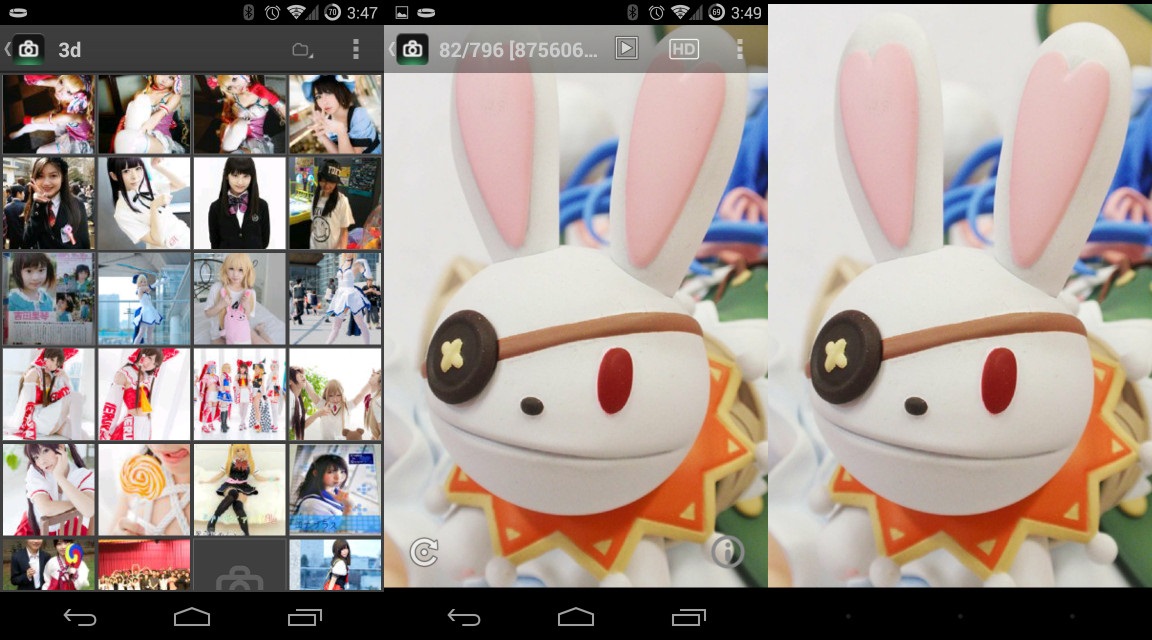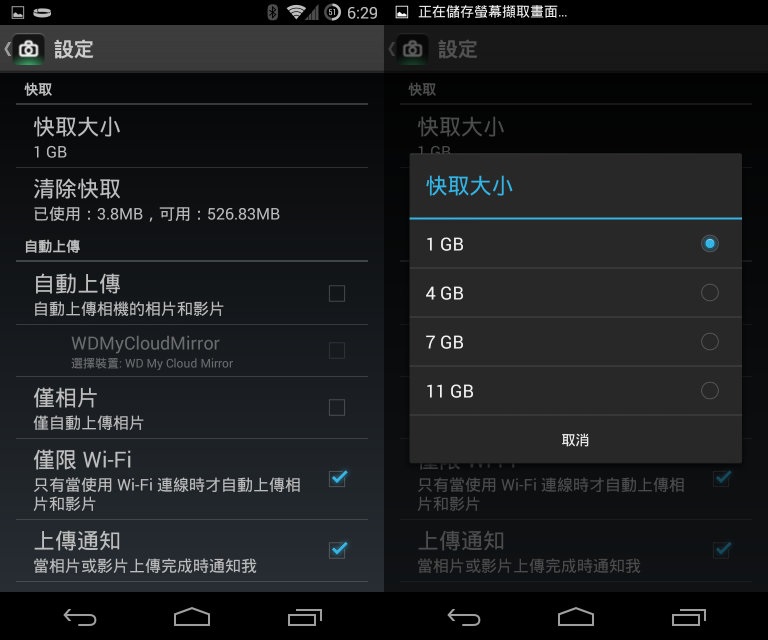近幾年隨著智慧型裝置以及雲端服務的興起
除了傳統如 Synology 與 QNAP 專攻 NAS 的設備廠商之外,一些儲存裝置製造商也開始涉入這個領域
WD 的 My Cloud 系列主要分為兩款
分別是針對一般消費級市場的 My Cloud 以及小型辦公室與專業用途的 My Cloud EX
一方面考量到個人使用時的備份、備援以及擴充需求
WD 近日也針對 My Cloud 系列推出了 2 bay 的雙碟版本 My Cloud Mirror
包裝正面一覽
背面則是簡單的使用情境與特色介紹
側面有比較詳細的功能與差異列表
由於改成 2 bay,My Cloud Mirror 在容量上提供 4TB、6TB 以及 8TB 的選擇
同時 USB 3.0 端子也比 My Cloud 多了 1 組
內容物包含 My Cloud Mirror 本體、變壓器、轉接頭、網路線、以及說明書
變壓器輸出方面為 12V 3A,將中間的按鈕往下推就可以更換轉接頭
不過要留意的是,轉接頭會彈開來所以不要靠太近,這點其實蠻危險的
提供多種規格轉接頭
在外型方面,與上一款 My Cloud 以及 WD 自家的隨身硬碟都採用類似書本的造型設計
不過由於 2 bay 的厚度,本身看起來比較像是字典
正面提供了簡單的電源與硬碟狀態燈號
底部開孔以增進整體散熱效率,並加上橡膠腳墊,止滑效果不錯
主要介面位於後方,提供 2 組 USB 3.0,1 組 Gigabit RJ-45、電源插槽以及 kensington 防盜鎖孔
其中 USB 3.0 上方的開孔則是 reset 按鈕
上蓋部分與下方相同,採用通風的網孔設計,按壓之後可開啟上蓋
拆開上方的固定鐵片,拉住上方的橡膠拉環就可以把硬碟拆起來
硬碟採用 WD 專為 NAS 設計的 Red 紅標硬碟
這次測試的則是 4TB 的 My Cloud Mirror,搭載兩顆 2TB
在軟體方面,除了可透過網頁存取之外
WD 也針對一般 PC 以及 Android 與 iOS 行動裝置推出了對應的應用程式
PC 軟體安裝部分基本上動動幾下手指就可以完成,相當簡單
連線途徑方面如果在有 upnp 的區域網路環境下會自動偵測,點選後即可登入進行使用
另外也可透過手動的方式來進行連接
操作上相當簡單,支援基本的新增刪除修改動作,上傳也只需要透過拖曳就能完成
並且具有詳細的傳輸狀態與預估時間
在網頁介面部分則有比較多的操作項目與功能
首頁部分包含 CPU、RAM、硬碟使用狀態以及連線人數,簡單但是一目瞭然
通知部分包含了硬碟操作、機器狀態以及韌體資訊等
當網路有出現中斷情況也可以在紀錄中得知
使用者部分可依照需求新增並加入群組管理
不過要留意的是本身預設的三組資料夾固定為可讀寫 (Public、SmartWare 以及 Apple 用的 TimeMachineBackup)
額外新增的資料夾才能針對個別使用者或是群組做讀寫權限上的調整
在行動裝置部分,存取主要是由網頁這邊產生一組識別碼,填入手機 app 之後來進行認證
點選取得編碼後會出現一組 12 位的序號,其實這邊應該做成 QR Code 會方便些才是
在備份功能方面,除了 My Cloud Mirror 本身的兩顆硬碟外,也可以透過後方的 USB 3.0 來進行檔案的複製移動
值得一提的是,最近一次的韌體更新也針對 Android 所使用的 MTP 以及 PTP 模式加入了支援的能力
並允許外部裝置作為 SmartWare 備份目標
雲端備份方面支援 ElephantDrive 與 Amazon S3
儲存裝置頁面則包含硬碟本身的 RAID 配置以及磁碟狀態的瀏覽
在 RAID 模式方面,提供 JBOD、跨越 (Spanning)、RAID 0 以及 RAID 1 的選項
當然,為了避免誤觸,打勾後才能按下一步來進行更改
作為一台好的 NAS,除了在儲存方面,整合好的應用程式也是必須的
在應用程式頁面下預設提供 HTTP、FTP、P2P 下載以及網頁檔案瀏覽器的功能
不過就以測試結果來看
HTTP 下載僅支援可存取的實體路徑,所以想拿它來抓免空的話可能就要說聲抱歉了
P2P 部分則支援簡單的 BT 下載功能,種子的載入方式可以使用網址或是實體 torrent 檔案
要注意的是並不支援 magnet 磁力連結
不過倒是不用太失望,原因後面會提到
選項部分則是還算齊全,從基本的速度限制、加密一直到下載排程都能調整
除了內建的幾個功能之外,按下旁邊的新增按鈕可以看到額外的應用程式選單
包含 aMule、IceCast、Joomla、php BB、phpMyAdmin、SqueezeCenter、Wordpress、NZBGet
Transmission、DVBLink 甚至連 Git 都有
如果不清楚這些應用程式的功能,WD 在官方網站上也針對各個程式做了簡單的功能描述
先前提到說 BT 功能不完善其實不用擔心,因為有更強的 Transmission 可以接手
安裝後就可以透過 web 介面來進行種子的添加與管理
一般設定內包含裝置名稱、描述、顯示語言、時區以及所使用的時制
網路部分可調整 IP 取得方式以及各項服務的開關
其中 Jumbo Frame 預設為關閉,最高可支援至 9K
在媒體方面,DLNA media server 預設關閉但 iTunes 反倒是打開這點有點奇怪
想要使用 media server 的人要記得進設定選項手動開啟
在應用方面則包含了如重開機、關機、系統重設、硬碟掃描與格式化等選項
此外,對於有需要透過網路大量部屬裝置的人來說,My Cloud Mirror 也提供了 ISO 掛載的功能
通知部分則提供通知層級以及是否使用 email 通知等設定選項
在性能方面
這邊將 My Cloud Mirror 掛載到 PC 上,用 CystalDiskMark 進行讀寫速度測試
左上至右下分別為 JBOD、Spanning、RAID 0 及 RAID 1
一方面也歸功於新版的 SOC 硬體方案讓傳輸性能更好些
循序讀取速度基本維持在 85 MB/s 以上,寫入也有 66 MB/s 以上的良好表現
USB 3.0 部分這邊採用了另外一種測試方式,透過 ssh 登入後來進行檔案複製並計時
測試檔案為 1.53 GB (約 1568.132 MB) 的 iso 檔
裝置則是採用 ICY DOCK MB881U3-1SA 搭配 HyperX 3K 90GB 作為讀寫媒體
寫入花了 27.3 秒,換算寫入速度約落在 57.44 MB/s
讀取花了 18.4 秒,換算讀取速度約落在 85.22 MB/s
在 USB 3.0 性能上也算是相當不錯
不過這邊倒是要提醒一下,圖片中可以看到開頭符號是 #,這也代表我目前使用的是 root 權限
假設你的機器不是放在內網而有對外開放的話,SSH 這個功能你必須非常小心
在行動裝置方面,Android 提供了 WD My Cloud 以及 WD Photos 這兩款 app
從名稱上不難理解一個是檔案存取用,另一個則是比較純粹的圖片用途
開啟後如果 NAS 跟手機屬於同一個網段可以直接被找到
如果不行也能透過輸入啟動碼來取得裝置權限及連線位置
比較特別的是這款 app 除了支援 WD 自己的 NAS 裝置外
使用者也可以拿來登入如 Google Drive 或 Dropbox 等雲端儲存服務
操作上與一般的檔案瀏覽器沒有太大差異,圖片以及影片也提供了縮圖支援
當使用者改採行動網路連線時,對於串流撥放等消耗較多頻寬的功能也會出現提醒
雖然在介面上採用了大量的原生元件設計,不過功能齊全
客製的 Intent Chooser 上也適時補上了預設程式的記憶選項
雖然說 WD 獨立提供了一隻 WD Photos 作為圖片瀏覽的專用 app
不過這不代表 WD My Cloud 在圖片處理上就比較隨便些
從基本的瀏覽、觸控縮放到全螢幕瀏覽與幻燈片功能都是一應俱全
介面上也採用了 Actionbar 加上透明度的適應性作法
在設定頁面部分提供了快取大小、流量警告、同步功能開關、間隔與密碼鎖等設定
不過選項上似乎給了比較奇怪的數值選擇,快取部分最少也要給到 1GB
對於一些僅有 4G 模擬空間的低階手機來說,這應該會是蠻麻煩的問題
在 WD Photos 部分,圖片的顯示方式改為 GridView 的格狀顯示
使用者在挑選檔案的時候也能夠比較直覺且快速的找到想要的圖
載入與處理速度上算是不錯,瀏覽方面則比 My Cloud 多了圖片旋轉的調整功能
設定頁面一覽
除了 My Cloud 的檔案同步之外,WD Photos 也支援照片自動上傳功能
同時提供影片上傳的額外開關選項,不過預設就會上傳影片這點必須要留意
就整體而言
雖然在擴充應用程式數量對照其他市面上常見的 NAS 產品並不算多
但就一般用途常用到的媒體串流伺服器、P2P 下載、同步備份等功能來說也算是一應俱全
內建的 Joomla、Wordpress 與 Git server 功能也能夠滿足簡單的架站與版本控制需求
以性價比的角度來看,My Cloud Mirror 扣除內建的兩顆 2TB 硬碟,機器本體約落在 3~4000 元左右
以一般市面的 2 bay NAS 來說,在規格及功能面上都有著不錯的競爭力
對於想要簡單擁有私有雲的玩家來說,算是一款蠻符合經濟效益的產品